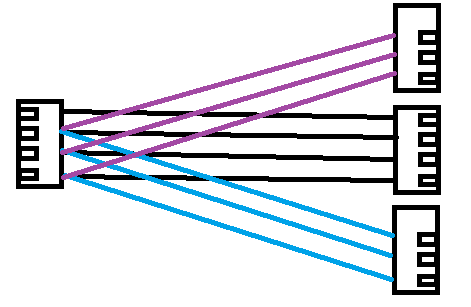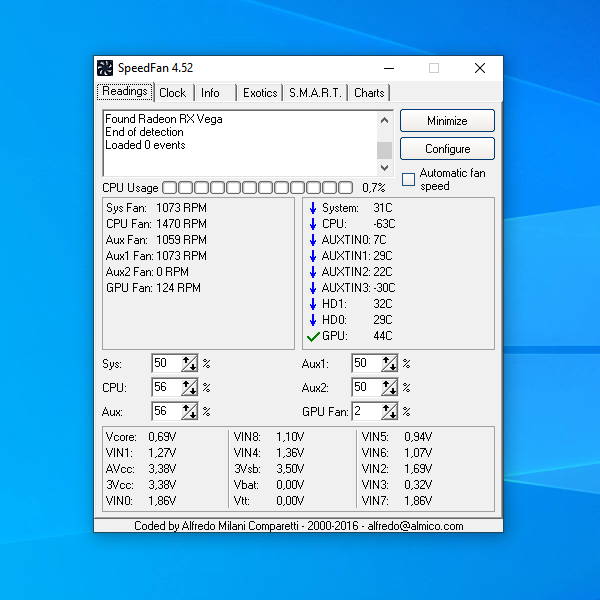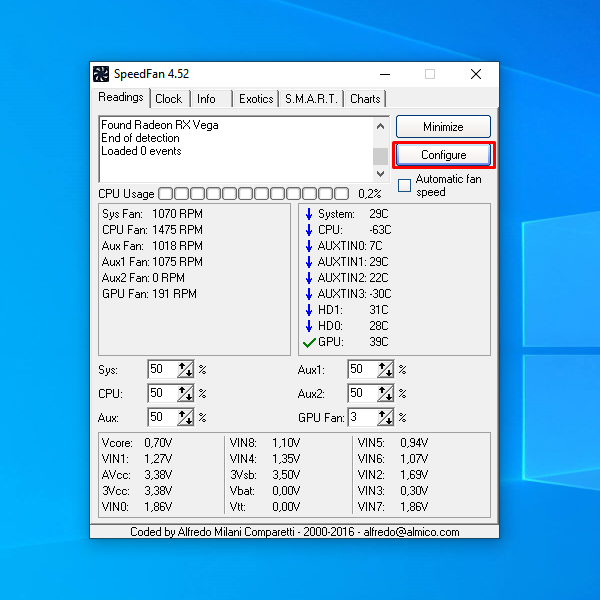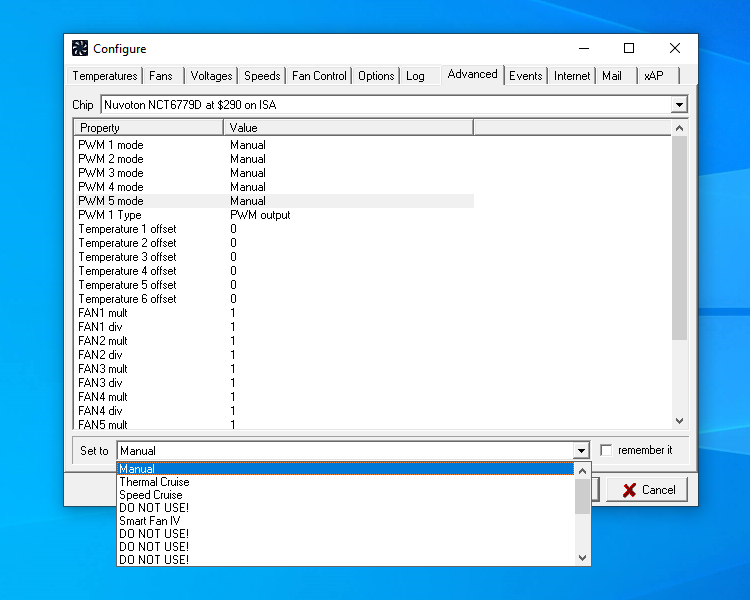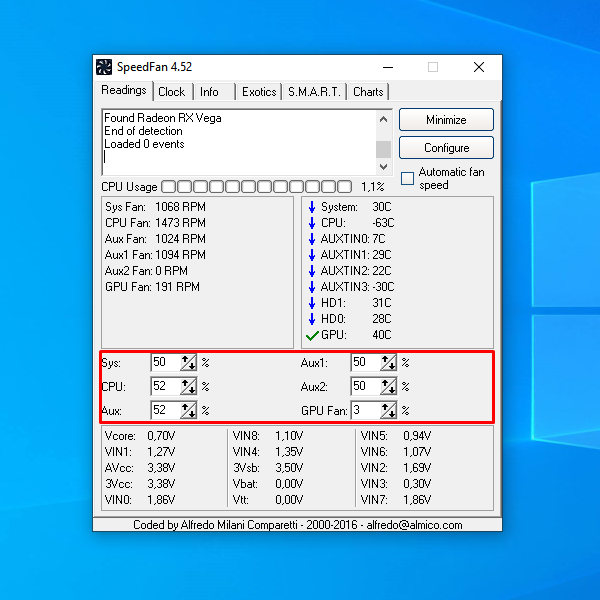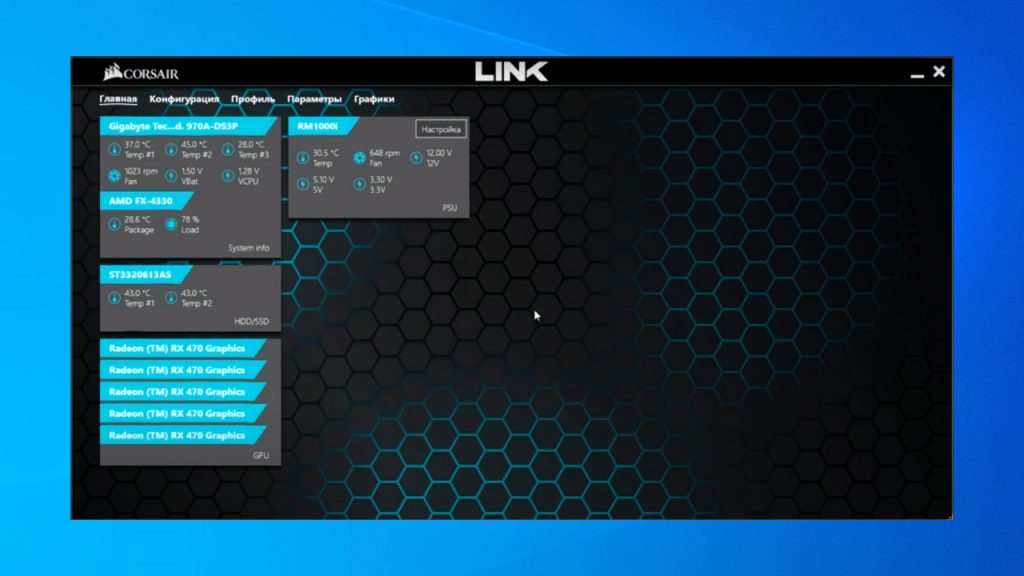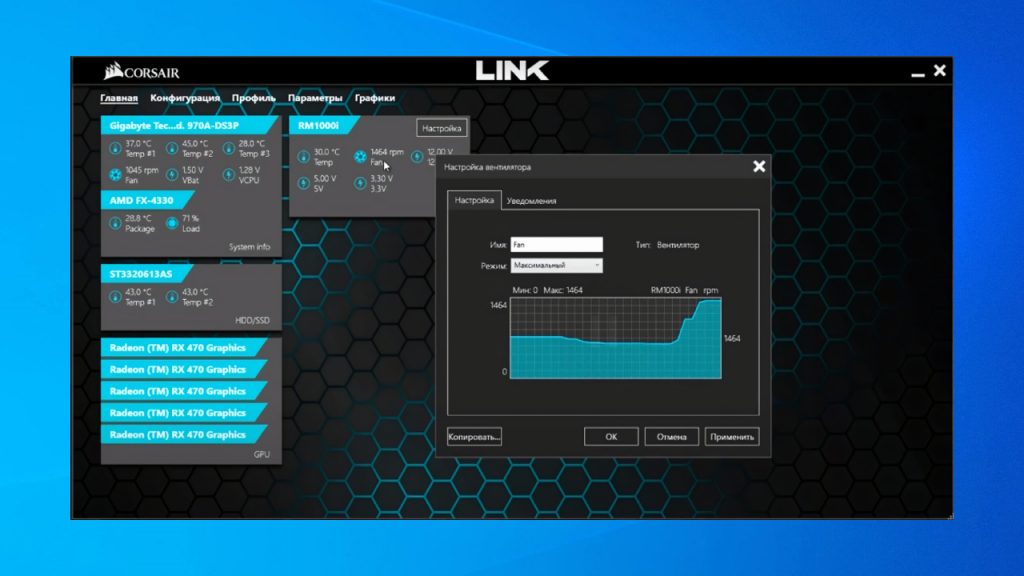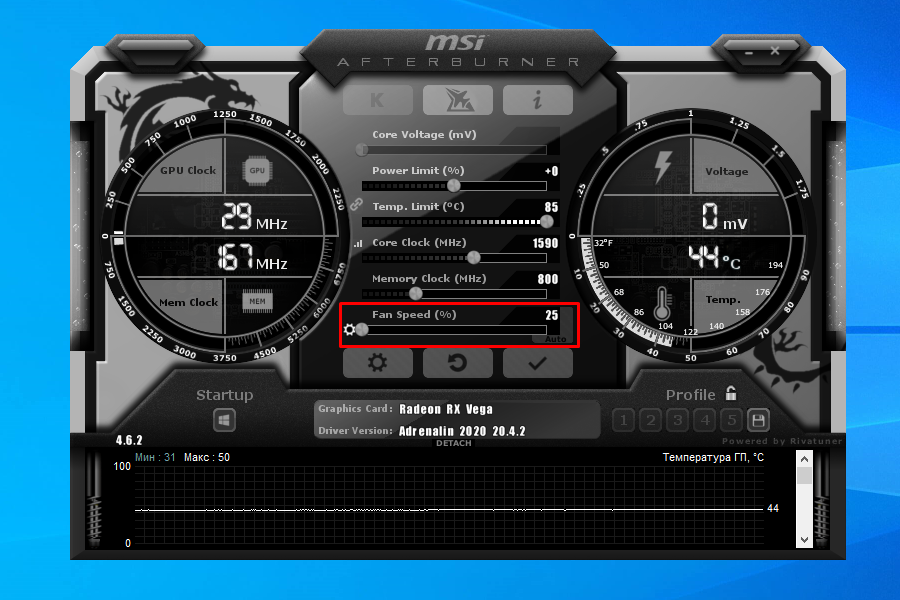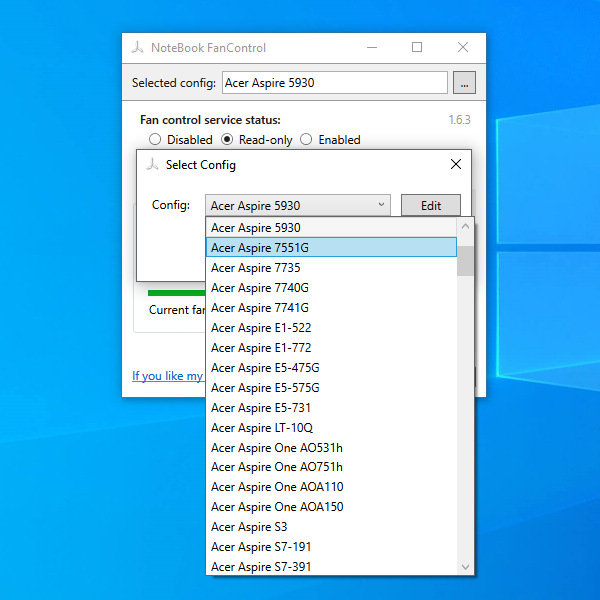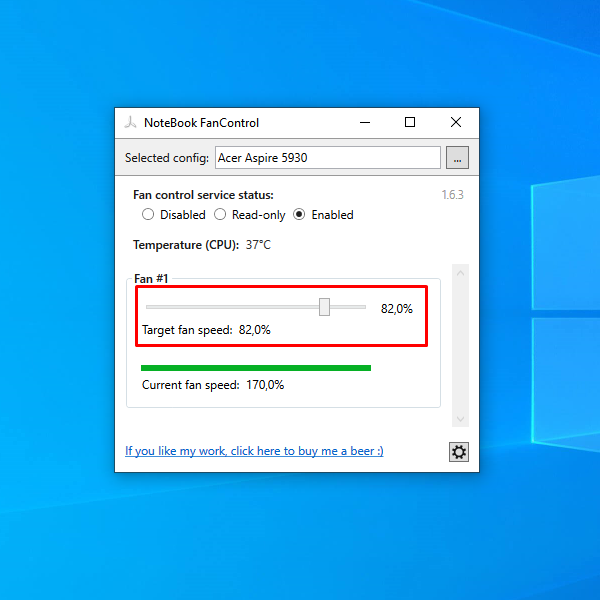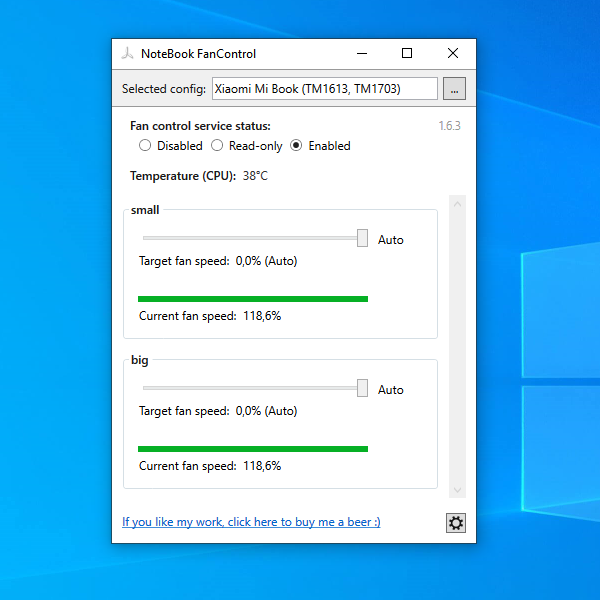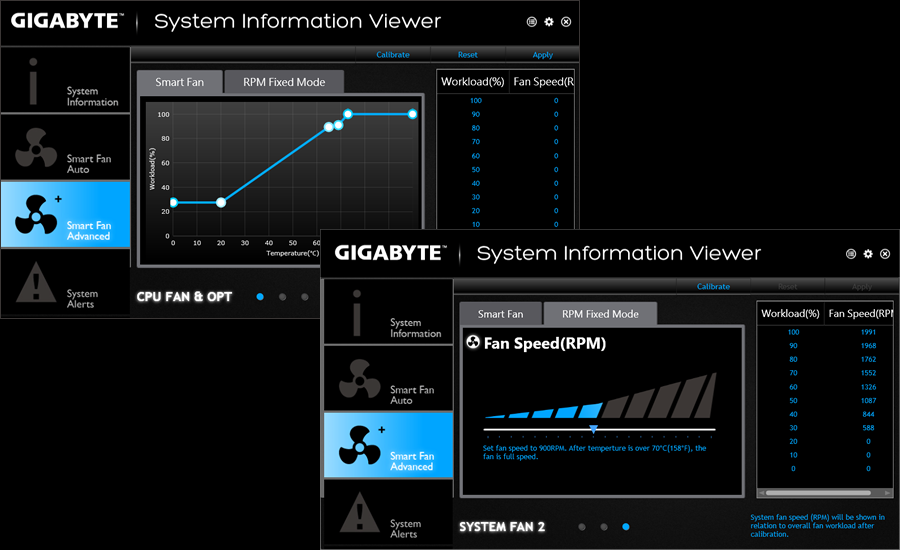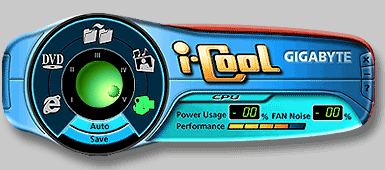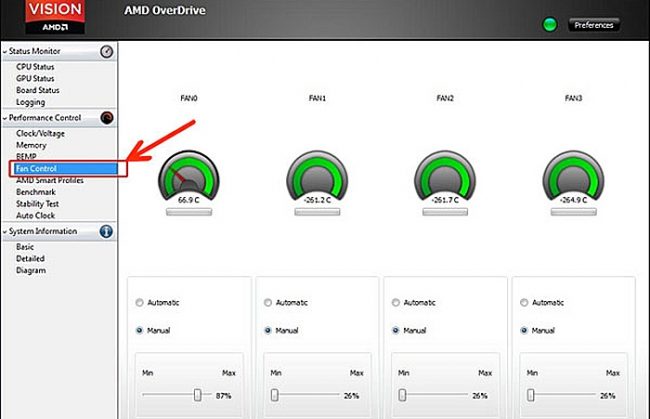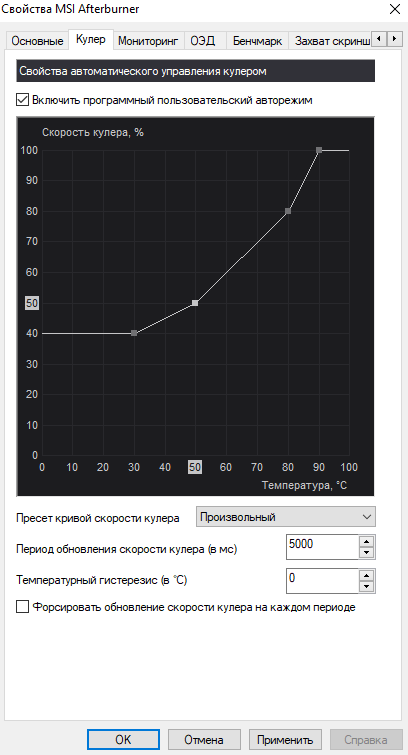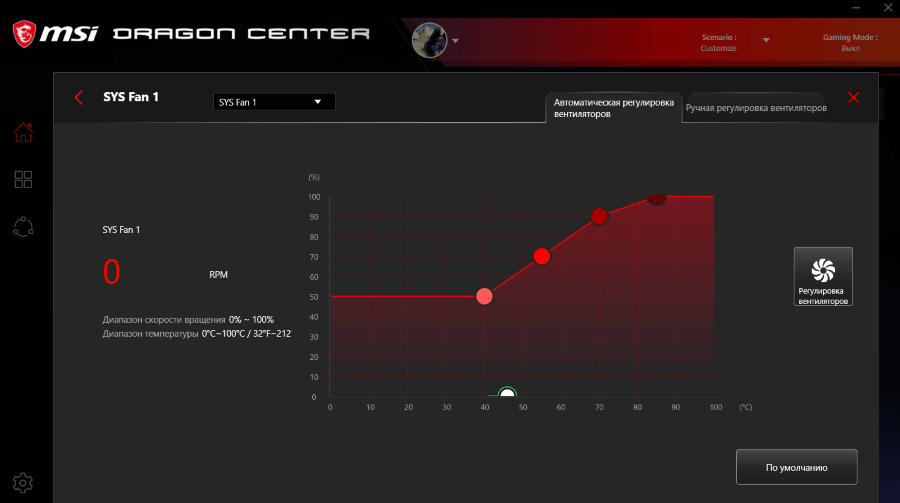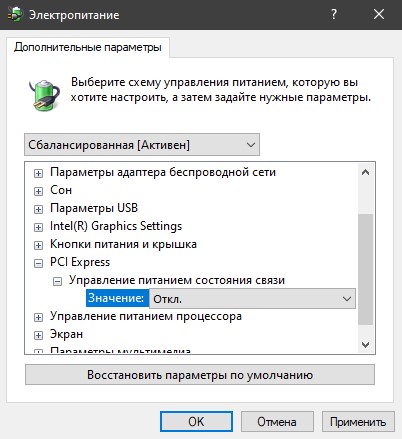Содержание
- Обзор процессорного кулера AMD Wraith Prism
- Оглавление
- Описание
- Тестирование
- Этап 1. Определение зависимости скорости вращения вентилятора кулера от коэффициента заполнения ШИМ и/или напряжения питания
- Этап 2. Определение зависимости температуры процессора при его полной загрузке от скорости вращения вентилятора кулера
- Этап 3. Определение уровня шума в зависимости от скорости вращения вентилятора кулера
- Этап 4. Построение зависимости уровня шума от температуры процессора при полной загрузке
- Выводы
- Кулер AMD Wraith Prism выдает ошибку «Plug in your cm device». Решено!
- С чего начать
- Подключение подсветки
- Настройка ПО
- Недочеты утилиты
Обзор процессорного кулера AMD Wraith Prism
Оглавление
Описание
На официальной странице кулера AMD Wraith Prism мы не нашли технических характеристик. Известно, что компания AMD комплектует этим кулером процессоры AMD Ryzen 7 2700X, чья «величина отвода тепловой мощности» равна 105 Вт. Данный кулер принадлежит к новой линейке кулеров AMD, в которую входит пять представителей, предыдущую линейку мы рассмотрели в статье «Штатные охладители для процессоров AMD 2016 года». AMD Wraith Prism появился чуть позже остальных четырех, и, по всей видимости, от схожего по конструкции Wraith Max отличается тепловыми трубками уже прямого контакта, измененной формой пластин радиатора (улучшающей совместимость кулера с материнскими платами и модулями памяти), а также более продвинутым вариантом многоцветной и многозонной подсветки.
Процессорный охладитель AMD Wraith Prism достался нам упакованным в невзрачную коробку из гофрированного картона.
Радиатор представляет собой связанные в единую конструкцию подошву из толстой медной пластины, четыре тепловые медные трубки и ребра, изготовленные из никелированного алюминия.
Трубки и подошва защитного/декоративного покрытия не имеют. Ребра к трубкам и подошве, а также трубки к подошве припаяны. Качество пайки невысокое, местами ребра не имеют контакта с подошвой и тепловыми трубками.
Это, разумеется, несколько ухудшает фактические характеристики кулера. Диаметр трубок 6 мм, длина подошвы 77 мм, ширина 58 мм, при толщине 3 мм по краям и 5 мм ближе к центру. Части трубок, идущие по низу подошвы, сплющены. Низ подошвы и плоскости трубок сошлифованы, но не отполированы. Подошва чуть-чуть, на 0,1-0,2 мм выпуклая вдоль трубок и чуть-чуть вогнута поперек трубок. Сошлифованные плоскости трубок имеют видимые, но практически не ощущаемые, если провести ногтем, дефекты поверхности.
Толщина ребер равна 0,4 мм. Высота радиатора от нижней плоскости подошвы до верхушки ребер равна 61 мм, а до выреза под планки памяти — 29 мм.
Термоинтерфейс у этого кулера на заводе нанесен тонким слоем на подошву.
Его защищает фигурная накладка из жесткого прозрачного пластика. Посмотрим на распределение термопасты после завершения тестов этого кулера (в данном случае уже после второго тестирования с использованием термопасты MasterGel Maker). На процессоре:
И на подошве теплосъемника:
Видно, что на большей части площади соприкосновения подошвы и процессора слой термопасты очень тонкий, а ее избыток выдавливается к краям.
Вентилятор закреплен в кожухе, который на защелках крепится сверху на радиаторе. Применяется вентилятор компании Cooler Master — по всей видимости, и сам кулер произведен этой же компанией.
На боковой плоскости кожуха находятся два разъема, закрытые резиновыми заглушками, и неприметный движок. О разъемах — ниже, а движок переключает режим работы вентилятора — пониженная (L) или повышенная (H) скорость вращения. Крыльчатка вентилятора изготовлена из прозрачного пластика и снаружи слегка заматирована. На статоре вентилятора размещены четыре RGB-светодиода, которые подсвечивают крыльчатку изнутри.
На кожухе есть полоска из полупрозрачного пластика, которая огибает вентилятор, а в ее разрыве находится белый логотип AMD, также полупрозрачный. Полоска и логотип подсвечиваются несколькими RGB-светодиодами. Если кулер просто подключить к четырех(трех)контактному разъему на системной плате, то при достаточной величине напряжения питания подсветка будет работать в режиме по умолчанию, как на видео ниже:
Кому этого мало, могут задействовать упомянутые выше разъемы за заглушками.
Использование не совсем типичных миниатюрных разъемов, вместо принятого четырехконтактного для RGB-подсветки и, например, Mini-USB, стоит рассматривать как недостаток. К кулеру прилагаются два кабеля с ответными разъемами.
Кабель с четырехконтактным разъемом можно подключить к стандартному разъему для RGB-подсветки на системной плате или к стороннему контроллеру. В этом случае можно управлять только подсветкой крыльчатки, полоска плавно изменяет цвет свечения, а логотип статично светится белым. Разнообразия больше, если кабель с трехконтактным разъемом подключить к внутреннему USB-разъему на системной плате и задействовать ПО Wraith Prism компании Cooler Master.
При запуске ПО проверит версию прошивки контроллера кулера и предложит ее обновить, если обнаружится свежая версия.
Закладки в правой половине главного окна позволяют переключаться между настройками подсветки полоски, крыльчатки и логотипа. Больше всего статических и динамических вариантов у подсветки полоски, так как ее подсвечивают несколько независимо управляемых RGB-светодиодов.
Есть даже вариант с передачей кодом Морзе введенной фразы.
В случае подсветки крыльчатки и логотипа предлагается выбрать между одним статическим и двумя динамическими вариантами.
На видео ниже демонстрируется несколько вариантов подсветки кулера при управлении из указанного ПО:
Тестирование
Ниже в сводной таблице приведем результаты измерений ряда параметров.
| Высота, мм | 93 |
|---|---|
| Ширина, мм | 105 |
| Глубина, мм | 108 |
| Масса охладителя, г | 582 |
| Толщина ребер радиатора, мм (примерно) | 0,4 |
| Высота оребрения, мм | 61 |
| Длина кабеля вентилятора, мм | 221 |
| Длина кабеля подсветки, мм | 600 |
| Длина кабеля USB, мм | 600 |
Кабель от вентилятора заключен в скользкую оплетку, кабели подсветки имеют круглую оболочку из ПВХ.
Полное описание методики тестирования приведено в соответствующей статье «Методика тестирования процессорных охладителей (кулеров) образца 2017 года». В данном тестировании в качестве программы, загружающей процессор, мы использовали тест Stress FPU из пакета AIDA64. Режимы работы вентилятора — пониженная (L) или повышенная (H) скорость вращения — протестированы отдельно.
Этап 1. Определение зависимости скорости вращения вентилятора кулера от коэффициента заполнения ШИМ и/или напряжения питания
Диапазон регулировки широкий — от 10%-15% до 100% с плавным и нелинейным ростом скорости вращения, а при снижении коэффициента заполнения (КЗ) до 3% вентилятор останавливается. Это может иметь значение, если пользователь хочет создать гибридную систему охлаждения, которая при низкой нагрузке работает полностью или частично в пассивном режиме.
Диапазон регулировки также широкий. Вентилятор останавливается при снижении напряжения до 2,1/2,7 В и запускается от 2,2/2,9 В (режимы H/L).
Этап 2. Определение зависимости температуры процессора при его полной загрузке от скорости вращения вентилятора кулера
В этом тесте процессор перегревается при КЗ 30% в случае режима H и при КЗ 40%, когда включен режим L.
Этап 3. Определение уровня шума в зависимости от скорости вращения вентилятора кулера
Зависит, конечно, от индивидуальных особенностей и других факторов, но в случае кулеров где-то от 40 дБА и выше шум с нашей точки зрения очень высокий для настольной системы, от 35 до 40 дБА уровень шума относится к разряду терпимых, ниже 35 дБА шум от системы охлаждения не будет сильно выделяться на фоне типичных небесшумных компонентов ПК — вентиляторов корпусных, на блоке питания, на видеокарте, а также жестких дисков, а где-то ниже 25 дБА кулер можно назвать условно бесшумным. В данном случае охватывается весь диапазон, но в целом кулер, скорее, шумный.
Этап 4. Построение зависимости уровня шума от температуры процессора при полной загрузке
Попробуем уйти от условий тестового стенда к более реалистичным сценариям. Допустим, что температура воздуха внутри корпуса может повышаться до 44 °C, но температуру процессора под максимальной нагрузкой не хочется повышать выше 80 °C. Ограничившись этими условиями построим зависимость реальной максимальной мощности, потребляемой процессором, от уровня шума:
Приняв 25 дБА за критерий условной бесшумности, получим, что примерная максимальная мощность процессора, соответствующего этому уровню, составляет порядка 85 Вт. Еще раз уточним, это в жестких условиях обдува радиатора нагретым до 44 градусов воздухом, при снижении температуры воздуха указанные пределы мощности для бесшумной работы и максимальной мощности возрастают. Гипотетически, если не обращать внимания на уровень шума, предел мощности можно увеличить где-то до 110 Вт. Значит кулер должен справляться с охлаждением процессора AMD Ryzen 7 2700X в любых разумных условиях эксплуатации, но не стоит рассчитывать на условно бесшумную работу под большой и постоянной нагрузкой.
Выводы
Наше тестирование показало, что кулер AMD Wraith Prism можно использовать с процессорами, имеющими реальное потребление порядка 85 Вт, при этом даже с учетом возможного повышения температуры внутри корпуса до 44 °C и при условии максимальной нагрузки все равно будет сохраняться очень низкий уровень шума — 25 дБА и ниже. Подняв скорость вращения вентилятора, предел мощности можно увеличить до 110 Вт, но уровень шума при этом превысит комфортное значение. К достоинствам кулера следует отнести аккуратный дизайн, декоративную оплетку кабеля, габариты, не препятствующие установке модулей памяти, и, конечно, многоцветную и многозонную статичную или динамичную подсветку полоски и логотипа на кожухе и крыльчатки вентилятора.
Источник
Кулер AMD Wraith Prism выдает ошибку «Plug in your cm device». Решено!
Боксовый кулер для процессоров AMD выглядит очень эффектно, благодаря 3-х-зонной подсветке — лопастей, кольца вокруг лопастей и логотипа, и отлично справляется с базовым охлаждением. Однако управление подсветкой может поддерживаться не всеми материнскими платами, а точнее их программным обеспечением. Для этого существует специальная утилита Wraith Prism от Cooler Master.
С чего начать
Во-первых, у кулера должно быть подключено питание в разъем для питания процессора на материнской плате. Затем необходимо взять комплектный кабель, с одной сторону у которого коннектор на 3-пина и 4-пиновый для USB:
Во-вторых, с официального сайта необходимо скачать и установить утилиту Wraith Prism.
Подключение подсветки
3-пиновый конец нужно вставить в соответствующий разъем на кулере, который как правило находится снизу после установки:
Как видно из изображения, данный разъем находится рядом с 4-пиновым, куда вставлять ничего не нужно. Другой конец провода нужно вставить в USB 2.0 разъем на материнской плате, похожий на этот:
Таким образом, от кулера должно идти только 2 провода: один отвечает за питание, второй — за подсветку.
Настройка ПО
После указанных манипуляций, компьютер можно включить и запустить программу Wraith Prism. Если вы подключили не в нужный разъем или использовали другой кабель, то может выйти следующее сообщение:
«PLEASE PLUG IN YOUR CM DEVICES TO CONTINUE»
Следует снова проверить подключенные провода. Если вы уверены, что точно все верно подключили, причиной ошибки может быть ошибка распознавания устройства в диспетчере задач. Нужно перейти непосредственно в Диспетчер устройств — Контроллеры USB и найти нераспознанное устройство.
После этого нажать на него правой кнопкой — Свойства. Далее на вкладке Драйвер нажать Отключить устройство и потом Включить устройство . Все эти манипуляции должны перезагрузить разъем и устройство должно быть автоматически распознано.
На этом все, теперь можно запускать саму утилиту и выбрать необходимые настройки подсветки для лопастей, кольца и логотипа.
К сожалению, отдельно сам кулер уже не найти в свободной продаже, однако он все также есть в комплекте с процессором в издании Box различных процессоров AMD Ryzen, как например, AMD Ryzen 7 3700X BOX (у меня самого стоит 2700X, но сейчас можно взять процессор по-новее):
Недочеты утилиты
При работе совместно с ПО материнской платой возможны конфликты в управлении подсветкой с перезаписыванием настроек утилиты. В таком случае, предлагается отключение управления подсветкой в ПО материнской платы и управление напрямую через утилиту Wraith Prism, т.к. она дает возможности более тонкой настройки подсветки.
Источник
Разбираемся в подсветке элементов ПК: RGB, ARGB, FRGB
Компьютер с внутренней подсветкой корпуса выглядит не только оригинально, но даже несколько внушительнее даже при достаточно скромных возможностях.
Кастомизация ПК в этом направлении начиналась с появлением кулеров с несколькими встроенными светодиодами. Чтобы свет их красиво рассеивался, центральную часть и лопасти вентилятора стали делать из прозрачного пластика. Появление этой моды вызвало настоящий бум среди покупателей игровых компьютеров. Многие из них считали геймерскую машину «настоящей» только при наличии подсветки. Сначала свечением диодов нельзя было управлять – они гасли только при отключении кулера, позже появилась подсветка RGB.
Что такое RGB-подсветка?
Это комплект 12-вольтовых светодиодов (отдельных или в формате ленты), контролируемых передачей сигнала с компьютера или хаба (контроллера), питание и управление передаётся по 4-пиновому коннектору. Управлять подсветкой можно как вручную (с помощью кнопок, встроенных в хаб или пульт дистанционного управления), так и программой (контроллер синхронизируется с материнской платой через специальное приложение).
Подсветка этого типа поддерживает все основные цвета радуги, но единовременно можно вывести только один оттенок. Также существует возможность «включать черный цвет» (светодиоды полностью отключены). Контроллер способен задавать различные сценарии освещения: статичное свечение и пульсацию, один цвет или последовательную смену оттенков.
ARGB-подсветка
Позже появилась подсветка типа Adressable RGB (адресуемая). Она дает возможность распределять цветовые сигналы между светодиодами индивидуально, и светящиеся элементы в ней используются не 12-, а 5-вольтные. Адресное распределение свечения в элементах позволяет создать подсветку с более плавными переходами и сложными схемами свечения в отличии от стандартной RGB подсветки. В остальном серьезных различий между RGB и ARGB нет.
Подключается такая подсветка к материнской плате (требуется наличие соответствующего коннектора) или хабу-контроллеру c помощью 3-пинового кабеля. Ею также можно управлять через специальное ПО, пульт дистанционного управления или вручную с кнопки переключающей предустановленные наборы схем подсветки.
Fixed RGB, или FRGB
Это отдельный вид подсветки – статичная разноцветная. Она выдает свечение всей палитры радуги, однако оттенок является фиксированным для каждого светодиода, а вся система не поддается регулировке. Ее визуальный эффект заключается в переходе цвета с каждым шагом по градациям, что в итоге напоминает радугу. FRGB-подсветка подключается к материнской плате через обычные разъемы или электрический соединитель Molex и делит питание с кулером.
Где купить?
Купить подсветку для компьютера предлагает наш онлайн-магазин. В каталоге представлены разнообразные продукты для придания ПК оригинального внешнего вида. Выбрать их помогут наши консультанты.
Как установить ARGB вентиляторы и не ошибиться?
Дисклеймер! Я не разбираюсь в этом от слова совсем (ну или почти) все что представлено в вопросе — исключительно мои догадки. Мне нужна ваша консультация.
Задача стояла в том что бы докупить 6-ть 120-ых вентиляторов в довольно душный корпус в котором имеется всего один — на выдув.
В магазине были выбраны 120ки с питанием 4-пин и 3-пин argb подсветкой.
В том же магазине я посмотрел сплиттеры на питание и адресную подсветку, хорошо изучив отзывы в которых я обнаружил «низкое качество» за такую цену которое выражалось в том, что печатные платы или обычные проводные разветвители не имели никакого доп. питания и т.п., на тех же печатных платках были просто дорожки (никаких других электронных элементов) что не внушало большого доверия лично для меня, а стоила одна такая приблуда от
699рублей в моём городе.
Исходя из этого я решил купить разветвители на самом популярном Китайском сайте, где каждый нужный мне разветвитель стоил до 100 рублей.
Все было куплено и доставлено, и тут у меня начали появляться вопросы.
Вопросы:
1. Сплиттер подключения вентиляторов с 1×4-pin на 3×4-pin пришел следующим
Правильно я понимаю что так и должно быть, обороты будут отслеживаться с одного вентилятора и регулироваться на всех 3-рёх?
Или китаец меня обманул и можно открывать диспут и пробовать вернуть хотя бы 50%?
Ну и т.к. собираюсь брать вентиляторы без регулировки напряжения для меня это не критично как понимаю, но просто знать хочется.
2. Непосредственно питание вентиляторов, сможет ли разъем 4-пин материнской платы «вытянуть» три вентилятора? В характеристиках написано стартовое напряжение — 7в, максимальное напряжение — 12в, максимальный ток 610мА.
3. По моей невнимательность для ARGB подсветки были заказаны вместо 3-ех пиновых (как во вступлении к вопросу) коннекторов 4-рех пиновые. Тут я подумал что уже все и нужно заказывать новые что бы не перепутать контакты т.к. в данном случае не работает «защита от дурака», но потом нашел вот такую картинку:
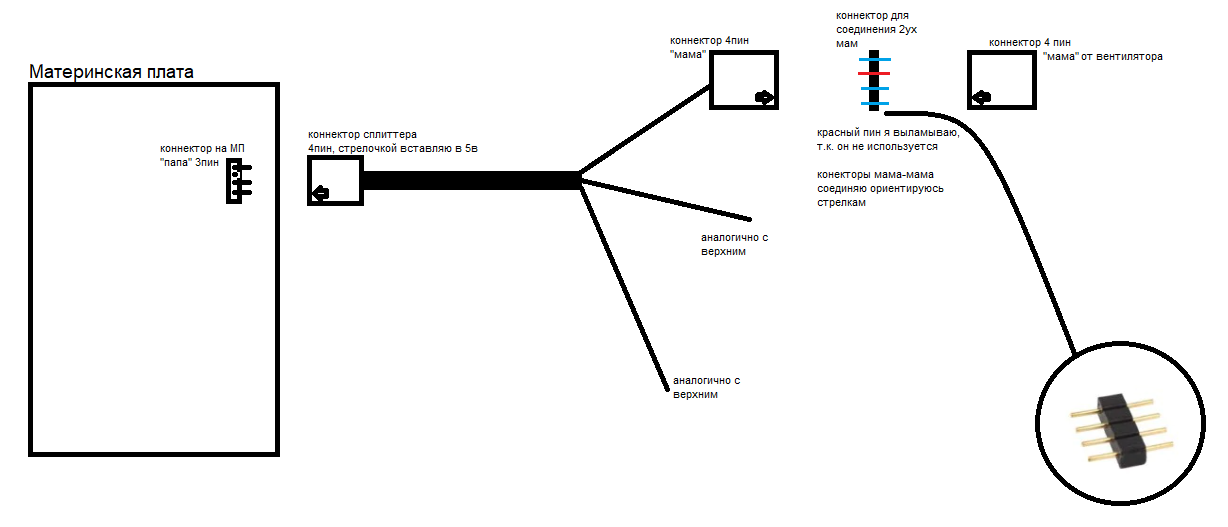
Как настроить цвет кулера через RGB Fusion?
Как настроить цвет кулера Aerocool cylon 4 через RGB Fusion на материнской плате Gigabyte b450m gaming? Когда запускаю программу, то ничего не происходит, она будто зависла.
Управлять режимами подсветки нельзя, ведь ваша плата не имеет необходимого коннектора 3pin 5V ARGB. Потому светится будет лишь стандартный режим.
Как вариант можно найти и приобрести наш хаб H66F (он есть в розничной продаже) и с его помощью сможете управлять режимами подсветки через пульт ДУ, что идет в комплекте.
Автоматическая регулировка оборотов кулеров для снижения шума
Порой гул от системного блока не позволяет насладиться тишиной или сосредоточиться. В этой статье я расскажу как регулировать обороты кулеров с помощью специальной программы для Windows XP/7/8/10, а в конце покажу на видео более подробно весь процесс.
За исключением особых безвентиляторных модификаций, в каждом компьютере установлено два и более кулера: в блоке питания, на процессоре, видеокарте, в корпусе и другие. И каждый по-своему шумит, и это плохая новость. Многие просто привыкли к шуму своего системника и считают что так и должно быть. Может быть и должно, но необязательно! В 99% случаев шум от компьютера можно уменьшить на 10%-90%, и это хорошая новость.
Как вы уже поняли, бесшумность достигается уменьшением шума от кулеров. Это возможно с помощью применения более тихих, по своей природе, кулеров, либо с помощью уменьшения оборотов уже имеющихся. Естественно, уменьшать скорость можно до значений не угрожающих перегреву компьютера! В этой статье речь пойдёт именно об этом способе. Ещё больше снизить шум помогут программы для уменьшения треска от жёсткого диска.
Итак, чтобы уменьшить обороты вращения кулера можно использовать один из вариантов:
- Программа для управления скоростью вращения кулеров
- «Интеллектуальная» система контроля оборотов, зашитая в BIOS
- Утилиты от производителя материнской платы, ноутбука или видеокарты
- Использовать специальное устройство – реобас
- Искусственно занизить напряжение питания вентилятора
У кого нормально работает управление из BIOS, могут дальше не читать. Но частенько BIOS лишь поверхностно регулирует обороты, не занижая их до бесшумных, и при этом всё ещё приемлемых, значений. Утилиты от производителя, порой, единственный способ влияния на вентиляторы потому что сторонние программы часто не работают на необычных материнских платах и ноутбуках. Разберём самый оптимальный – первый способ.
Далее: выбираем основные компоненты
Материнская плата: MPG Z390 GAMING PRO CARBON
В качестве фундамента для нашего ПК мы выбрали материнскую плату MPG Z390 GAMING PRO CARBON, которая не только обладает специальными геймерскими функциями, улучшающими игровой процесс, но и позволяет подключать аксессуары и компоненты с подсветкой. Помимо своей встроенной подсветки, плата предлагает разъем JRAINBOW (адресуемый) и два неадресуемых 4-контактных разъема RGB. Кроме того, она поддерживает адресуемый контроллер Corsair, что позволяет управлять подсветкой компонентов Corsair через приложение MSI Mystic Light.
* Примечание: Устройства с адресуемой подсветкой следует подключать к разъемам JRAINBOW, иначе они будут работать как неадресуемые (светиться одним цветом).
Корпус: MPG GUNGNIR 100
Если вы хотите собрать игровой ПК с подсветкой, то корпусу следует уделить особое внимание. Он должен не только хорошо выглядеть сам, но и предоставлять удобный доступ к регулировке подсветки. Именно такой является модель MSI MPG GUNGNIR 100.
На его передней панели имеется кнопка, позволяющая моментально изменять визуальный эффект подсветки, а также управлять ее яркостью. Предустановленный вентилятор с адресуемой подсветкой уже к ней подключен и готов повиноваться вашим командам.
Кроме того, в комплект поставки входит специальный концентратор, к которому можно подключить до восьми адресуемых светодиодных лент. Таким образом, вы получаете широкие возможности по иллюминации компьютера на свое усмотрение, как прямо сейчас, так и в будущем.
Лучшие программы для регулирования скорости вращения кулера
1. SpeedFan
Это простая и очень функциональная программа. Позволяет получить данные о напряжении, температурах и частоте процессора и видеокарты, а также регулировать скорость вращения подключённых к материнской плате вентиляторов. Кроме того, предоставляется информация о состоянии жёстких дисков (S.M.A.R.T.), включая их температуру. SpeedFan разработана для использования в ОС Windows.
Рассмотрим процесс регулирования скорости вращения вентиляторов компьютера с помощью SpeedFan. Скачайте, установите и запустите программу. Откроется стартовое окно, текущая вкладка — Readings. На этой вкладке показана информация о скорости вращения всех системных кулеров, а также о температурах комплектующих (процессора, видеокарты, жёстких дисков). К сожалению, не все показатели температур достоверны. Будьте внимательными. Для анализа температур лучше использовать другую программу (HWiNFO64, например).
Нас интересуют счётчики: Sys (общая скорость вращения всех корпусных вентиляторов), CPU (скорость вращения процессорного кулера), GPU Fan (скорость вращения кулеров или турбины видеокарты) и Aux (неопределённые или неиспользуемые датчики термоконтроля). По умолчанию они неактивны. Для внесения изменений в эти параметры нажмите кнопку Configure:
В открывшемся окне перейдите на вкладку Advanced и выберите из списка чип, отвечающий за регулировку скорости вращения вентиляторов. В данном случае это Nuvoton NCT6779D. Выбрав чип, присвойте всем параметрам PWM mode значение Manual:
Вероятно, вы сразу же услышите, насколько громче стала работать система охлаждения вашего компьютера.
Закройте окно Configure, сохранив внесённые изменения. Теперь вы без проблем сможете регулировать скорость вращения кулеров в главном окне программы.
С помощью утилиты SpeedFan можно уменьшить шум, издаваемый компьютером, оптимизировав работу системы охлаждения. Однако стоит помнить, что полное отключение вентиляторов повлечёт за собой перегрев и выход компьютера из строя. Действовать придётся на свой страх и риск.
2. Corsair Link
Corsair Link — фирменное программное обеспечение Corsair, поставляемое вместе с блоками питания Corsair, имеющими индекс «i» в названии. С помощью этой программы можно отслеживать температуры всех компонентов системы, включая и фирменные блоки питания Corsair i. Присутствует возможность регулировки скорости вращения вентилятора блока питания.
Загрузив, установив и запустив утилиту Corsair Link, вы увидите такое стартовое окно:
В нём показаны все компоненты компьютера, их температура и скорость вращения кулеров. С помощью утилиты Corsair Link можно регулировать лишь скорость вращения вентилятора в поддерживаемом утилитой блоке питания. Доступны четыре режима:
- По умолчанию — скоростью вращения вентилятора блока питания управляет сам блок питания.
- Фиксированный % — указываемый вручную процент от максимальной скорости вращения вентилятора блока питания.
- Настраиваемый — указываемая вручную скорость вращения вентилятора блока питания количеством оборотов в минуту (RPM).
- Максимальный — максимальной скорость вращения вентилятора.
Для примера была выбран режим Максимальный. На графике видно насколько возросло количество оборотов вентилятора в минуту при переключении с режима По умолчанию:
Следствиями этого стали повышение уровня шума и снижение температуры блока питания. Управлять скоростью вращения других вентиляторов с помощью этой утилиты возможности нет.
3. MSI Afterburner
MSI Afterburner — одна из самых популярных программ для разгона видеокарт. Функционал MSI Afterburner включает средства для мониторинга температуры не только видеокарты, но и практически всех комплектующих компьютера. Скоростью вращения вентилятора или турбины видеокарты можно управлять в ручном режиме.
Скачайте, установите и запустите утилиту. Для регулировки скорости вращения вентилятора используется ползунок Fan Speed (%).
Для того, чтобы параметр Fan Speed (%) стал доступен для изменений, нажмите кнопку Auto, отключив автоматическое определение скорости вращения вентилятора видеокарты. Далее действуйте на своё усмотрение. При помощи MSI Afterburner нельзя установить значение скорости вращения вентилятора видеокарты ниже определённого минимума. Это лишает неопытных пользователей возможности спровоцировать перегрев установленной в их устройстве видеокарты. Регулировать скорость вращения других кулеров с помощью MSI Afterburner нельзя.
4. NoteBook FanControl
Программа для регулировки кулера NoteBook FanControl была создана специально для владельцев ноутбуков. После загрузки и запуска необходимо выбрать ваш ноутбук среди имеющихся в программе моделей:
В списке можно найти большое множество моделей ноутбуков разных производителей, в том числе Acer, Asus, Dell, Gateway, Gigabyte, HP, Lenovo, Packard Bell, Medion, Sony, Toshiba и Xiaomi.
Найдите и выберите в списке модель своего ноутбука, затем установите для параметра Fan control service status значение Enabled. В результате станет доступен для операций ползунок, отвечающий за скорость вращения турбины системы охлаждения в вашем устройстве.
Для некоторых моделей ноутбуков доступна регулировка сразу нескольких параметров (в качестве примера был выбран Xiaomi Mi Book):
Использовать эту утилиту на стационарном компьютере не получится: изменение параметров ни на что не влияет, а температура процессора и скорость вращения вентиляторов часто может определяться некорректно.
5. ZOTAC FireStorm
ZOTAC FireStorm — фирменная утилита ZOTAC для управления видеокартами её производства. Функционал ZOTAC FireStorm во многом повторяет функционал MSI Afterburner. Загрузив, установив и запустив программу, вы увидите такое окно:
Заметна некоторая схожесть с интерфейсом MSI Afterburner. Однако эта утилита работает исключительно с видеокартами Nvidia производства ZOTAC.
Для того, чтобы управлять скоростью вращения вентиляторов или турбины на видеокарте, необходимо перевести параметр FAN в режим Manual. В результате станет доступен ползунок управления скоростью вращения, находящийся немного выше:
Обороты можно регулировать в диапазоне от 0 до 100%. Помните, что полная остановка вентиляторов или турбины приведут к перегреву и выходу из строя видеокарты.
6. GIGABYTE EasyTune
GIGABYTE EasyTune — фирменная утилита GIGABYTE, предназначенная для редактирования настроек системы (тактовой частоты процессора, скорости вращения вентиляторов, значений подаваемого на различные компоненты компьютера напряжения) без необходимости перезапуска компьютера.
Для того, чтобы управлять скоростью вращения вентиляторов с помощью этой утилиты, необходимо перейти в раздел Smart Fan Auto и выбрать одну из четырёх существующих предустановок: Full Speed (полная скорость), Performance (производительный режим), Standard (стандартный режим) и Quiet (тихий режим).
В разделе Smart Fan Advanced можно создать собственный режим функционирования системы охлаждения компьютера, настроив работу каждого подключённого к материнской плате вентилятора отдельно. Доступно два режима настройки: с помощью кривой зависимости скорости вращения кулеров от температуры и динамически изменяемой в зависимости от достигнутой температуры скорости вращения, измеряемой в оборотах в минуту (RPM):
7. Thinkpad Fan Controller
Thinkpad Fan Controller — утилита с открытым исходным кодом, созданная энтузиастами специально для ноутбуков Lenovo Thinkpad и только для них. Позволяет вручную управлять скоростью вращения системного вентилятора. Утилита проста и не требует каких-то особых знаний для её использования.
Загрузив, установив и запустив утилиту, вы увидите такое окно:
Для ручного управления скоростью вращения системного вентилятора необходимо выбрать Manual Mode и установить значение скорости вращения от 0 до 7. Изменения войдут в силу моментально. Однако, не стоит устанавливать значение 0, так как это приведёт к перегреву и порче устройства.
8. GIGABYTE i-Cool
GIGABYTE i-Cool — фирменная утилита GIGABYTE, позволяющая изменять тактовую частоту процессора и регулировать скорость вращения подключённых к материнской плате GIGABYTE вентиляторов. Программа может быть полезна только тем, кто использует устаревшие материнские платы GIGABYTE с чипсетом Intel 945, выпущенные в период с 2005-го по 2007-ый годы. В современных версиях OC Windows утилита GIGABYTE i-Cool не функционирует.
В интерфейсе программы доступно на выбор пять режимов работы, определяющих максимально возможную нагрузку на процессор. В первом режиме процессор может быть нагружен только на 12,5%, во втором — на 25%, в третьем — на 50%, в четвёртом — на 75%, а в пятом — на все 100%.
Снижение нагрузки на процессор влечёт за собой понижение уровней энергопотребления, тепловыделения и, как следствие, снижение уровня шума, производимого системой охлаждения.
Способ 2: с помощью утилиты MSI Afterburner (регулировка кулера видеокарты)
Вообще, эта утилита предназначена для разгона видеокарт (однако, в своем арсенале имеет опции для записи видео, тонкой подстройки кулера, функцию вывода FPS на экран и др.).
Разумеется, все функции утилиты здесь я не рассматриваю, ниже приведу только краткое решение текущей задачи (кстати, MSI Afterburner работает не только на устройствах от «MSI») .
1) После запуска MSI Afterburner, нужно зайти в его настройки — кнопка «Settings» .
MSI Afterburner — открываем настройки программы
2) Далее во вкладке «Основные» порекомендовал бы отметить галочкой «Запускать вместе с Windows» .
Запускать вместе с Windows
3) После, перейти во вкладку «Кулер» и переставить контрольные точки на графике согласно вашим требованиям. См. на скрин ниже : первая контрольная точка показывает нам, что при температуре в 40°C — кулер будет работать всего на 30% своей мощности.
Передвигаем контрольные точки под нужный режим
Собственно, вам нужно-то всего передвинуть 3-4 точки, и дело «решено»! 👌
Возможности FanControl
- Настройка скорости вентиляторов.
- Пользовательские кривые скорости.
- Настройка графика изменения скорости.
- Настройка старта и остановки вентиляторов.
- Выбор источников температуры.
- Создание нескольких профилей.
- Настраиваемый значок с температурой в трее.
- Поддержка файлов *.sensor.
- Импорт и экспорт настроек.
Razer Cortex
Набор инструментов для оптимизации и ускорения игр
MSI Afterburner
Мониторинг, настройка и разгон видеокарт MSI
EVGA Precision X1
Тонкая настройка и разгон видеокарт GeForce RTX и Geforce GTX
Рекомендуем
АКЦИЯ
БЕСПЛАТНО
БЕСПЛАТНО
АКЦИЯ
ПРОБНАЯ
Полноцветная подсветка RGB: что для нее потребуется?
Игровой компьютер является отражением личности и предпочтений самого геймера, и потому будет неполноценным без некоторой толики ярких красок. Да, мы знаем, что подсветка нравится не каждому, однако ее действительно предпочитает большинство пользователей. С другой стороны, разница между по-настоящему роскошной и излишне вычурной подсветкой весьма тонка. Недостаточно просто установить соответствующие компоненты и светодиодные ленты, а затем все это включить.
В данной статье мы познакомим вас с различными компонентами и аксессуарами, которые используются для того, чтобы озарить новыми красками игровую систему. При этом все ее компоненты будут работать как единый ансамбль, наделяя ее великолепным внешним видом.
Приложение MSI Mystic Light Sync
Для начала потребуется программное обеспечение, гибкое и функциональное, с помощью которого вы сможете настраивать и синхронизировать подсветку каждого компонента своей системы.
Именно такой контроль дает вам в руки приложение MSI Mystic Light. С его помощью регулируется вся подсветка, от материнской платы до светодиодных лент, при этом интуитивно понятный интерфейс позволяет без малейших усилий настроить даже очень сложные визуальные эффекты.
*Приложение Mystic Light 3 можно скачать по следующей ссылке: здесь
Адресуемые RGB и неадресуемые ARGB разъемы
При покупке компонентов с подсветкой вам рано или поздно придется столкнуться с данными терминами. Причем за ними скрывается не только различная функциональность, но и весьма различный внешний вид. Вот почему очень важно понимать отличия между двумя типами разъемов, к которым подключаются светодиодные ленты и другие устройства с подсветкой.
Неадресуемый разъем (обычно – 4-контактный с напряжением 12 В) существенно ограничивает ваши возможности по управлению цветом. Например, невозможно сделать так, чтобы разные участки светодиодной ленты, подключенной к такому разъему, светились разными оттенками.
В отличие от них, адресуемые разъемы (обычно – 3-контактные с током 5 В) снабжены управляющей схемой (микрочипом), благодаря которому предлагают куда более гибкую регулировку.
В результате можно, например, заставить светодиодную ленту светиться одновременно несколькими цветами, в том числе синхронно с другими такими же лентами, подключенными к адресуемым разъемам.
AMD OverDrive
Программа с богатым функционалом, которая управляет кулерами. Регулировка скорости вентилятора происходит в несколько шагов:
- После запуска утилиты откройте раздел «Performance Control»
- Нажмите на строку «Fan Control»
- Двигайте ползунки для изменения значения скорости вентиляторов
- Кликните на «Apply» для сохранения настроек.
Совет: уменьшите процент скорости в случае сильного шума компьютера, а при нагревании увеличьте процент.
Установленные параметры необходимо сохранить так, чтобы они не слетели после перезагрузки компьютера. Для этого, начиная с главного экрана программы, двигайтесь по следующим вкладкам:
- «Preference»
- «Settings»
- «Apply my last settings»
Нажмите «Ок» и закройте программу.
На свой страх и риск
Экспериментируя с системой охлаждения компьютера, следует понимать, что полная остановка или сильное падение скорости вращения кулеров может привести к перегреву охлаждаемого ими устройства. В большей степени это относится к центральному процессору и видеокарте. Все прочие вентиляторы обычно имеют вспомогательную функцию, однако если от их работы все же зависит уровень охлаждения названных устройств, то их управлением нужно быть осторожным.
Впрочем, даже старые материнские платы и видеокарты оснащались механизмом защиты от перегрева, который моментально отключает подачу питания при достижении температуры их нагрева определенного значения. Но это не должно являться поводом для испытания надежности и эффективности работы данного механизма.
Другими словами — делайте все на свой страх и риск.
Возможности FanControl
- Настройка скорости вентиляторов.
- Пользовательские кривые скорости.
- Настройка графика изменения скорости.
- Настройка старта и остановки вентиляторов.
- Выбор источников температуры.
- Создание нескольких профилей.
- Настраиваемый значок с температурой в трее.
- Поддержка файлов *.sensor.
- Импорт и экспорт настроек.
Razer Cortex
Набор инструментов для оптимизации и ускорения игр
MSI Afterburner
Мониторинг, настройка и разгон видеокарт MSI
EVGA Precision X1
Тонкая настройка и разгон видеокарт GeForce RTX и Geforce GTX
Рекомендуем
АКЦИЯ
БЕСПЛАТНО
БЕСПЛАТНО
АКЦИЯ
ПРОБНАЯ
Содержание
- Программы для управления вентиляторами (кулерами) на компьютере
- ЧТО НУЖНО ЗНАТЬ ДО ЭКСПЕРИМЕНТОВ С КУЛЕРАМИ?
- SPEEDFAN
- OPEN HARDWARE MONITOR
- ARGUS MONITOR
- NOTEBOOK FANCONTROL
- MSI AFTERBURNER
- ФИРМЕННЫЕ УТИЛИТЫ ДЛЯ УПРАВЛЕНИЯ ВЕНТИЛЯТОРАМИ
- Управление кулерами компьютера Windows 10
- Программы для регулировки скорости кулеров
- SpeedFan
- MSI Afterburner
- AMD Radeon Software
- MSI Dragon & Creator Center
- Как настроить политику охлаждения Windows 10?
- Какова политика охлаждения системы?
- Политика активного охлаждения против политики пассивного охлаждения?
- Активное охлаждение
- Пассивное охлаждение
- Когда следует использовать активную или пассивную политику охлаждения?
- Активировать политику активного / пассивного охлаждения в Windows 10
- Добавить / удалить параметры политики охлаждения системы в Windows 10
- Вентилятор и подсветка работают после выключения Windows 10
- 1. Откл/Вкл гибернацию
- 2. Отключить питание
- 3. Отключить быстрый запуск
- 4. Обновить IMEI
- Как управлять вентиляторами компьютера на Windows 7 и 10
- Случаи, когда требуется настроить скорость кулера
- Параметры настройки оборота кулера (вентилятора) на ПК
- На ноутбуке
- Через БИОС
- Софтом СпидФан
- Использование АИДА64
- На процессорах для настольных ПК
- Реобас
- На видеокарте
- Работа с дополнительными вентиляторами
- Заключение
Программы для управления вентиляторами (кулерами) на компьютере
Вентиляторы охлаждения (они же — кулеры) играют важную роль в работе компьютера, предотвращая перегрев тех его компонентов, что подвергнуты сильному нагреву. Многие пользователи и не догадываются, что кулерами можно управлять, точнее — скоростью их вращения. Но это не всегда возможно.
Если речь о вентиляторах, подключенных непосредственно к материнской плате (например, кулер центрального процессора, корпусные вентиляторы или кулеры жестких дисков), то регулировка скорости их вращения должна поддерживаться на уровне материнской платы. Если же это кулер, охлаждающий видеокарту, тогда изменение скорости вращения должно поддерживаться самим графическим адаптером.
Управление вентиляторами, подключенными к материнской плате, стандартным способом предполагает изменение соответствующих параметров в BIOS. В случае с видеокартами это осуществляется путем внесения изменений в настройки драйвера. Нестандартные же способы предполагают использование специальных утилит. Некоторые из них разработаны самими производителями системной платы, видеокарты, ноутбука и т.д., другие — сторонними разработчиками. Рассмотрим популярные программы для управления вентиляторами компьютера.
ЧТО НУЖНО ЗНАТЬ ДО ЭКСПЕРИМЕНТОВ С КУЛЕРАМИ?
Мы не зря назвали процесс контроля скорости вращения кулеров экспериментом, ведь последствия этой процедуры нельзя предсказать точно заранее. По умолчанию все вентиляторы компьютера настроены на работу в автоматическом режиме. Когда необходимо, скорость их вращения увеличивается или, наоборот, снижается. Все зависит от текущей температуры охлаждаемого компонента. Когда требуется отрегулировать скорость вращения кулеров вручную, то автоматику придется отключить. А это всегда риск.
Никогда точно неизвестно, как поведет себя вентилятор после манипуляций с его настройками — он может просто перестать вращаться или замедлиться настолько, что создаваемого им уровня охлаждения окажется недостаточным. И это не говоря еще о возможном выходе кулеров из строя, что обычно наблюдается при ручном увеличении скорости их вращения свыше значения по умолчанию (чем выше скорость, тем больше напряжения нужно подать на вентилятор, и если оно окажется слишком высоким, то устройство может и перегореть).
Но как показывает практика, негативные последствия экспериментов с управлением кулерами — довольно редкое явление, а выход из строя самих охлаждаемых компонентов компьютера — и подавно (спасибо функциям защиты устройств от перегрева, если они, конечно, не были каким-либо образом отключены).
SPEEDFAN
SpeedFan — одна из самых известных утилит для мониторинга в режиме реального времени скорости вращения и контроля охлаждающих вентиляторов и не только. Программа рассчитана на опытных пользователей, имеющих опыт в разгоне процессора и видеокарт, однако для управления кулерами особых навыков не требуется.

Регулировка скорости вращения вентиляторов осуществляется путем изменения процентного значения напротив выделенных на изображении выше опций:
Обращаем внимание, что наличие и названия тех или иных параметров в программе SpeedFan зависит от модели материнской платы и/или иных критериев. Отрицательные температуры напротив «AUX» обычно означают, что к соответствующему гнезду платы кулер не подключен.
OPEN HARDWARE MONITOR
Программа Open Hardware Monitor первоначально создана для мониторинга работы всех важных компонентов компьютера, включая скорость вращения как основных, так и дополнительных кулеров. Но у данной утилиты также присутствует функция, позволяющая вручную управлять вентиляторами.
Функция регулировки скорости кулеров (Controls) находится в том разделе главного окна, в котором приведены данные мониторинга за конкретным устройством. Т.е. если это вентилятор центрального процессора, то опция контроля его скорости будет расположена в разделе с названием модели ЦП, если видеокарта — то в разделе с названием видеоадаптера. Если же в том или ином разделе функция «Controls» отсутствует, это значит, что у устройства отсутствует поддержка управления кулером либо сама программа не поддерживает конкретную модель материнской платы, видеокарты и т.д.
Для управления вентиляторами из программы Open Hardware Monitor:
ARGUS MONITOR
Для каждого из поддерживаемых программой компонентов компьютера предусмотрена отдельная вкладка. Если нужно отрегулировать скорость вращение кулера видеокарты, заходим во вкладку «GPU», справа от графика есть выпадающий список — выставляем в нем значение «Ручное управление» (отобразится предупреждающее окно, где нужно согласиться с рисками последующих действий), задаем нужную скорость вращения кулера в процентах и нажимаем кнопку «Применить»:
Управление вентиляторами, подключенными к материнской плате (включая кулер центрального процессора), осуществляется во вкладке «Мат. плата» в подразделе «Управ. вент.». Для каждого отдельного кулера здесь предусмотрены свои профили настроек. Например, нам требуется отрегулировать вентилятор процессора: в выпадающем списке напротив строки «CPU Вент. 1» (в нашем случае) также выставляем значение «Ручное управление», задаем скорость при помощи ползунка и нажимаем кнопку «Применить». То же самое можно проделать с любым дополнительным кулером.
Приведенные выше инструкции — это простейшие способы контроля скорости вентиляторов из Argus Monitor. Но программа также способна взять контроль на себя, автоматически изменяя скорость того или иного кулера в зависимости от температуры компонента, который тем охлаждается. Для начала напротив названия устройства (вентилятора) нужно выставить значение «Упр. программой» и нажать кнопку «Кривая».
Откроется дополнительное окно с подвижным графиком (кривой). Путем перемещения точек кривой по вертикали настраивается скорость вращения кулера, а по горизонтали — задается температура, при которой программа автоматически установит заданную скорость. Всего таких точек — 7.
Подобным образом можно автоматизировать и работу вентилятора видеокарты или любого другого.
NOTEBOOK FANCONTROL
Последняя на момент написания обзора версия NoteBook FanControl имела поддержку более 200 различных моделей лэптопов производства Acer, Asus, Dell, Fujitsu, Gigabyte, HP, Lenovo, Medion, Sony, Toshiba и некоторых других компаний. Управление вентиляторами ноутбуков осуществляется в несколько простых действий:
Более опытные и очень заинтересованные (сложноватая задача) пользователи могут самостоятельно создать конфигурацию управления кулерами для своей модели ноутбука, для чего в программе NoteBook FanControl предусмотрены соответствующие функции. Их можно найти в окне выбора модели лэптопа, кликнув по кнопке «Edit» (в новом открывшемся окне обязательно жмем кнопку «New», иначе будет отредактирована конфигурация выбранной модели).
MSI AFTERBURNER
Программа MSI Afterburner предназначена, в первую очередь, для разгона (увеличения производительности) видеокарт от любых производителей (но только тех моделей графических адаптеров, что поддерживают данную возможность). Однако у нее также присутствует функция, позволяющая регулировать скорость вращения кулеров у поддерживаемых утилитой моделей видеокарт.
Пользоваться программой MSI Afterburner довольно просто:
Полного списка поддерживаемых программой MSI Afterburner видеокарт, по всей видимости, не существует, но точно известно, что в него включены графические адаптеры AMD (ATI) и NVIDIA, начиная с Radeon HD 3000 и GeForce 8X00, соответственно.
ФИРМЕННЫЕ УТИЛИТЫ ДЛЯ УПРАВЛЕНИЯ ВЕНТИЛЯТОРАМИ
Все рассмотренные выше программы являются универсальными, т.е. они могут функционировать на разных компьютерах, независимо от производителя материнской платы, видеокарты или иных комплектующих. Но существуют и узкоспециализированные фирменные утилиты, способные управлять вентиляторами у устройств только определенного производителя. Мы не будем рассматривать их функционал, а только приведем их названия, поддерживаемое ими оборудование и ссылки для скачивания:
Это, конечно, не весь перечень фирменных утилит для управления вентиляторами. Рекомендуем зайти на официальный сайт производителя установленной в компьютере материнской платы или видеокарты — возможно, там можно будет скачать программу для контроля кулеров этих устройств.
Остались вопросы, предложения или замечания? Свяжитесь с нами и задайте вопрос.
Источник
Управление кулерами компьютера Windows 10
Для управления кулерами компьютера можно использовать стороннее программное обеспечение. Под кулером имеют ввиду совокупности вентилятора с радиатором, установленные для охлаждения комплектующих (как минимум процессора и видеокарты).
Эта статья расскажет об управлении кулерами компьютера в Windows 10. Будем использовать только лучшие программы для регулировки скорости вентиляторов. Некоторый софт позволяет настроить скорость всех кулеров, а другое только отдельно видеокарты или процессора.
Программы для регулировки скорости кулеров
В зависимости от рабочих температур можно изменить скорость кулеров (имеется в виду каждого из вентиляторов). Можно выбрать на свой вкус программу для регулировки. Не стоит в список добавлять малоизвестные неудобные в использовании утилиты. Хотя всё на вкус и цвет.
Сейчас производители для управления выпускают своё ПО. Например, AMD Ryzen Master или Intel Extreme Tuning Utility. Или MSI Dragon Center, Gigabyte Aorus Engine, Smart Fan 5 и Sapphire TriXX. Именно с его помощью можно с лёгкостью настроить скорость кулеров (вентиляторов).
SpeedFan
В программе отображаются все подключённые к материнской плате вентиляторы. Можно изменить скорость кулера процессора или видеокарты и корпусных вентиляторов. Отображает температуры комплектующих с датчиков и при необходимости позволяет их контролировать.
Бесплатное приложение SpeedFan доступно к использованию. Перейдите в расположение Configure > Options и в пункте Language измените язык интерфейса на Russian. Теперь можно в разделе Показатели изменять скорость кулера или задать своё значение в процентах.
С помощью SpeedFan можно посмотреть данные с датчиков комплектующих и настроить скорости вращения кулеров под себя. Всё зависит от комнатной температуры и Вашего компьютера. Приложение автоматически определяет всю информацию о Вашем железе.
MSI Afterburner
Программное обеспечение используется для настройки производительности видеокарты. С его помощью можно тонко настроить и скорость вентиляторов. Найдите параметр Fan Speed (%) и отключите авторежим кнопкой Авто. Теперь можно вручную выставить нужное значение.
Перейдите в раздел Настройки > Кулер и отметьте Включить программный пользовательский авторежим. Выберите несколько значений скоростей кулера и температуры. Тонкая настройка заключается в ручной коррекции графика температуры.
AMD Radeon Software
Обновлённые драйвера AMD Radeon Software Adrenalin 2020 Edition заслуживают внимания пользователей. Конечно же, работает только с видеокартами красного бренда. Их программное обеспечение заменяет множество сторонних программ (записи, мониторинга и разгона).
Перейдите в раздел Производительность > Настройка. Теперь параметр Управление настройкой измените на Вручную. Дальше включите настройку вентиляторов. Выбрав расширенное управление, настройте отношение Скорости вентиляторов / Температуры.
MSI Dragon & Creator Center
Все уважающие себя производители выпускают ПО для управления своими комплектующими. Материнские платы, видеокарты и даже ноутбуки получают возможность использовать MSI Dragon Center. С его помощью уже можно настроить производительность системы в целом.
Откройте User Scenario > Пользовательский режим. Выберите, например, Системный вентилятор и укажите значение Ручной регулировки или настройте график Автоматической регулировки вентиляторов. В зависимости от версии ПО и железа интерфейс отличается.
Действительно, нормальных программ для регулировки скорости кулеров немного. Старые и плохо себя зарекомендовавшие утилиты даже стоит рассматривать. Например, даже сейчас SpeedFan лидер, хотя давно уже не обновлялся. Смотрите, как пользоваться SpeedFan 4.52.
В большинстве приложений используется процентная шкала выставления скоростей или график соответствия скорости и температуры. Пользователь указывает конкретное значение скорости при достижении определённой температуры. Ещё присмотритесь к фирменному ПО.
Источник
Как настроить политику охлаждения Windows 10?
Задумывались ли вы, почему ваша система нагревается или почему вентилятор начинает работать, даже если процессор не загружен? Это связано с режимами политики охлаждения системы Microsoft, введенными в Windows 8, и теперь они также доступны в Windows 10.
В этой статье мы обсудим, что это за режимы охлаждения и как вы можете оптимизировать свою систему для повышения производительности (особенно использования батареи ноутбука), используя эти режимы.
Какова политика охлаждения системы?
Операционная система Windows 10 может автоматически определять изменения в использовании компьютера и условиях окружающей среды. Это применимо только тогда, когда у вас есть устройство с возможностями управления температурой.
После определения изменений температуры Windows может автоматически применить специальную политику охлаждения к оборудованию, которая затем внесет соответствующие изменения в систему, чтобы снизить температуру до нормального диапазона.
Давайте возьмем пример, процессор является наиболее подверженным нагреву компонентом компьютера. Каждый процессор поставляется с минимальными, оптимальными и максимальными характеристиками рабочей температуры. Если вы выйдете за эти пределы, ваш процессор может быть поврежден. Таким образом, управление питанием процессора очень важно для оптимальной производительности вашей системы.
Для современных процессоров Intel максимальный диапазон рабочих температур составляет около 100 ° С. И оптимальный диапазон ниже 80 €. Если температура вашего процессора превышает 80 ° С, Windows автоматически активирует политику охлаждения системы.
Политика активного охлаждения против политики пассивного охлаждения?
По умолчанию Windows 10 поставляется с двумя политиками охлаждения:
Активное охлаждение
Активная политика охлаждения включит и ускорит вентилятор системы, чтобы снизить температуру системы, не влияя на производительность системы. Это, в свою очередь, увеличивает энергопотребление системы.
Пассивное охлаждение
Пассивное охлаждение уменьшит энергопотребление компонентов системы, следовательно, снизит общую производительность системы. Это, в свою очередь, экономит электроэнергию, но также снижает производительность системы.
Когда следует использовать активную или пассивную политику охлаждения?
Обычно настольные ПК не оснащены встроенной батареей. Поэтому их необходимо постоянно подключать к источнику питания. Это означает, что энергопотребление не является проблемой для настольных ПК. Поэтому рекомендуется поддерживать режим политики охлаждения системы активным для всех настольных ПК.
Если вы используете ноутбук и хотите продлить время работы от батареи, вы должны использовать политику активного охлаждения, когда ноутбук подключен к источнику питания. И политика пассивного охлаждения должна использоваться, когда ноутбук работает от батареи.
Активировать политику активного / пассивного охлаждения в Windows 10
Теперь давайте прыгнем в часть действия. Следующие шаги позволят вам установить политику охлаждения системы на активную или пассивную. Мы будем использовать ноутбук, чтобы мы могли устанавливать разные политики для подключенных и батарейных настроек.
Этот параметр оптимизирует и продлит срок службы батареи вашего ноутбука. Вы можете прочитать больше о политике охлаждения системы от Microsoft здесь.
Добавить / удалить параметры политики охлаждения системы в Windows 10
В некоторых случаях вы не увидите параметр политики охлаждения системы в Windows 10. Обычно корпорация Майкрософт разрешает только пропускную политику охлаждения для мобильных устройств, но если у вас есть ноутбук и вы не видите эту опцию, вы можете добавить ее с помощью команда ниже:
Откройте командную строку с правами администратора и выполните следующую команду:
И чтобы удалить эту опцию, вы можете запустить следующую команду:
Надеемся, что это даст вам хорошее представление о том, когда и как использовать параметры политики охлаждения системы в Windows 10. Какой параметр политики по умолчанию используется по умолчанию? Какие настройки вы предпочитаете для своей системы? Пожалуйста, поделитесь своими мыслями в комментариях ниже.
Источник
Вентилятор и подсветка работают после выключения Windows 10
Если у вас на компьютере имеется вентилятор с RGB и еще какая либо подсветка в корпусе, то она может работать и при выключенном компьютере. Это касается и ноутбуков, когда при выключении он как бы выключен, но работают вентиляторы. Обычно это связана с неправильными настройками электропитания, и разберем как это исправить в Windows 10.
1. Откл/Вкл гибернацию
Запустите командную строку от имени администратора и введите ниже команду, которая отключит гибернацию.
2. Отключить питание
3. Отключить быстрый запуск
Даже если профиль электропитания настроен верно, то быстрый запуск может вызывать проблему, когда вентилятор и подсветка работают при выключенном ПК.
4. Обновить IMEI
Если у вас процессор Intel, то можно попробовать откатить Intel Management Engine, так как автоматически обновился драйвер, который может быть несовместим, или вовсе он поврежден. Intel Management Engine может работать даже в выключенном состоянии, но для этого нужно дополнительное питание, к примеру как в ноутбуках.
Разверните графу «Системные устройства» и найдите в списке Intel Management Engine. Щелкните по нему дважды и перейдя во вкладку «Драйвер» выберите «Откатить». Если откатить кнопка серая (некликабельная), то удалите драйвер для этого устройства и перезагрузите ПК.
Источник
Как управлять вентиляторами компьютера на Windows 7 и 10
Подбирая правильные настройки для системы охлаждения ПК, приходится соблюдать баланс между шумом и эффективностью. Функционирующий по полной программе вентилятор, обладающий мощностью, раздражает гулом. Слабое устройство тоже не подходит ввиду неспособности обеспечить должный показатель охлаждения. Такие системы к тому же понижают продолжительность службы компьютеров.
Случаи, когда требуется настроить скорость кулера
Во-первых, необходимо обратиться к настройкам BIOS. Главным показателем, достойным внимания, выступает температура, показанная на датчиках. Знать этого достаточно, но системе умной регулировки может потребоваться дополнительная помощь.
Диагностируется разбалансировка, обнаруживаемая при:
Если перегрев способствует увеличению скорости кулера и появлению шума, самостоятельно понижать эти показатели не рекомендуется. Лучше приступить к механической очистке вентилятора от частиц пыли. Надо снять целиком процессор с компьютера и поменять фрагменты термопасты. Они видны на подложке.
Процедура по такой очистке способствует снижению температуры на несколько десятков градусов. Соответственно, после нескольких лет активного использования не придётся прибегать к повторной корректировке охлаждения.
Обычный вентилятор корпусного типа обеспечивает скорость порядка 2500-3000 об. в мин. В реальности редко приходится использовать устройство на 100%-ную мощность. Перегрев не происходит, но кулер всё же показывает почти несколько тысяч холостых оборотов? Понадобится прибегнуть к ручной корректировке настроек.
Большинство моделей компьютеров поддерживает предельный нагрев на уровне 80 градусов. Идеальный показатель должен составить 30-35 градусов. Имея в наличии воздушное охлаждение, обеспечить более холодные температуры сложно. Такой вариант подойдет оверклокерам с характерным для них энтузиазмом. Существует специальный информационный софт, показывающие отметки скорости.
Параметры настройки оборота кулера (вентилятора) на ПК
Доступны добавочные настройки софта посредством внесения дополнений в БИОС, установки ПО СпидФан, так и непосредственные, происходящие через запуск кулера посредством реобас. У этих видов есть свои преимущества и недостатки. Реализация также производится по-разному для тех или иных ключевых устройств.
На ноутбуке
Если в ноутбуке слышны шумы от вентилятора, это указывает на блокировку вентиляционных отверстий и занесение в них грязи. Понижение скорости кулера способствует быстрому выведению из строя, перегреву. Когда приходится говорить о неверных настройках, надлежит придерживаться ряда шагов.
Через БИОС
Надо открыть меню, в открывшемся окне нажать клавишу F9 или F12. Варианты для входа отличаются, в зависимости от типа системы. Также, всё зависит от материнской платы. Иногда приходится иметь дело с типом AWARD, иногда это AMI.
Алгоритм действий следующий:
Далее, происходит перезагрузка компьютера в автоматическом режиме. Инструкция указывает на различные варианты. Большая часть устройств отличается друг от друга. Если не удалось найти то или иное название, можно отыскать соответствующий параметр по смыслу или функционалу.
Софтом СпидФан
Сначала устанавливают приложения, найдя его на сайте софта. Открыв главное окно, можно будет увидеть информацию об указанной на панели температуре, автозапуске процессора и быстроты вентилятора, установленного вручную. С пункта, касающегося автонастройки вентилятора, надо снять галочку. Выставляют объём оборотов, выраженный в процентах от максимального.
Что делать дальше:
Использование АИДА64
Эта программа дает возможность контролировать показатели температуры, когда нагрузки достигают максимума.
На процессорах для настольных ПК
Регулировка кулеров, описанное выше, подходит и для стационарных ПК. У таких устройств есть как физические, так и программные варианты регулировки. Примером является подсоединение вентилятора через реобас.
Реобас
Можно не запускать программное обеспечение, чтобы регулировать кулеры через реобас. Так называется контроллер вентиляторов. Элемент управления присутствует обычно на расположенной спереди панели или специальном пульте. Преимущество устройства — возможность контролировать вентилятора без дополнительных программ и систем. Минус — чрезмерная сложность и громоздкость.
Устройства для контроля дают возможность регулировать скорость кулера. Для этого предназначена панель с электронными или механическими кнопками. Здесь допускается снижение или увеличение частоты импульсов, поступающих на область вентилятора.
Метод, посредством которого осуществляется корректировка, называется коротко — ШИМ. Можно запускать его, как только подсоединены вентиляторы. То есть делать это надо до начала работы операционной системы.
На видеокарте
Опция охлаждения вложена в большинство существующих программ, предназначенных для запуска видеокарты и её разгона. АМД Каталист и Рива Тюнер превосходно справляются с этой задачей. Специальный раздел предусмотрен для изменения количества оборотов.
Если имеется видеокарта АМД, достаточно перейти в раздел с производительностью, активировать опцию ОверДрайв и механическое управление устройством, поставив необходимое значение.
Настройка на видеокарте:
Работа с дополнительными вентиляторами
Вентиляторы, встроенный в корпус, могут соединяться стандартными разъемами к материнской плате. Стандартные способы соответствуют описанным ранее методам. В случае нестандартного подхода, допустим, если надо напрямую подключиться к блоку питания, будет расходоваться 100% мощности.
Соответственно, их нельзя будет увидеть не в системе БИОС, ни в установленных программах. Придётся отключить кулер полностью либо подключиться через Реобас. Вероятно, придется прибегнуть к его замене. Работа устройства для вентиляции на малой мощности может чересчур нагружать узлы компьютера.
Результатом служит повреждение электроники, снижение срока эксплуатации и качества работы оборудования. А потому корректировать температуру в области датчика вручную следует только в крайних случаях.
Заключение
Если понимать основные методики, то управление вентиляторами компьютера windows 10 не доставляет каких-либо проблем. То же самое касается операционных систем Windows 7.
Для них можно скачать программу, которая будет контролировать показатели температур. В ряде случаев удается обойтись механическим воздействиям, например, продувкой, в отдельных случаях это способствует ускорению устройства. Но для усиления имеющихся возможностей специалисты рекомендуют использовать проверку специализированным софтом, доступным на русском языке.
Сложности при выставлении новой скорости работы кулера не возникает. Выше указаны наиболее надежные способы для устранения проблемы. Не забывайте, что громкость вентилятора увеличивается сообразно нарастанию его мощности. Поэтому лучше смотреть по ситуации. Следуйте инструкциям, запуская перечисленные программы и делая их загрузку.
Источник
Описание
На официальной странице кулера AMD Wraith Prism мы не нашли технических характеристик. Известно, что компания AMD комплектует этим кулером процессоры AMD Ryzen 7 2700X, чья «величина отвода тепловой мощности» равна 105 Вт. Данный кулер принадлежит к новой линейке кулеров AMD, в которую входит пять представителей, предыдущую линейку мы рассмотрели в статье «Штатные охладители для процессоров AMD 2016 года». AMD Wraith Prism появился чуть позже остальных четырех, и, по всей видимости, от схожего по конструкции Wraith Max отличается тепловыми трубками уже прямого контакта, измененной формой пластин радиатора (улучшающей совместимость кулера с материнскими платами и модулями памяти), а также более продвинутым вариантом многоцветной и многозонной подсветки.

Процессорный охладитель AMD Wraith Prism достался нам упакованным в невзрачную коробку из гофрированного картона.

Радиатор представляет собой связанные в единую конструкцию подошву из толстой медной пластины, четыре тепловые медные трубки и ребра, изготовленные из никелированного алюминия.

Трубки и подошва защитного/декоративного покрытия не имеют. Ребра к трубкам и подошве, а также трубки к подошве припаяны. Качество пайки невысокое, местами ребра не имеют контакта с подошвой и тепловыми трубками.


Это, разумеется, несколько ухудшает фактические характеристики кулера. Диаметр трубок 6 мм, длина подошвы 77 мм, ширина 58 мм, при толщине 3 мм по краям и 5 мм ближе к центру. Части трубок, идущие по низу подошвы, сплющены. Низ подошвы и плоскости трубок сошлифованы, но не отполированы. Подошва чуть-чуть, на 0,1-0,2 мм выпуклая вдоль трубок и чуть-чуть вогнута поперек трубок. Сошлифованные плоскости трубок имеют видимые, но практически не ощущаемые, если провести ногтем, дефекты поверхности.

Толщина ребер равна 0,4 мм. Высота радиатора от нижней плоскости подошвы до верхушки ребер равна 61 мм, а до выреза под планки памяти — 29 мм.

Термоинтерфейс у этого кулера на заводе нанесен тонким слоем на подошву.

Его защищает фигурная накладка из жесткого прозрачного пластика. Посмотрим на распределение термопасты после завершения тестов этого кулера (в данном случае уже после второго тестирования с использованием термопасты MasterGel Maker). На процессоре:

И на подошве теплосъемника:

Видно, что на большей части площади соприкосновения подошвы и процессора слой термопасты очень тонкий, а ее избыток выдавливается к краям.
Вентилятор закреплен в кожухе, который на защелках крепится сверху на радиаторе. Применяется вентилятор компании Cooler Master — по всей видимости, и сам кулер произведен этой же компанией.


На боковой плоскости кожуха находятся два разъема, закрытые резиновыми заглушками, и неприметный движок. О разъемах — ниже, а движок переключает режим работы вентилятора — пониженная (L) или повышенная (H) скорость вращения. Крыльчатка вентилятора изготовлена из прозрачного пластика и снаружи слегка заматирована. На статоре вентилятора размещены четыре RGB-светодиода, которые подсвечивают крыльчатку изнутри.

На кожухе есть полоска из полупрозрачного пластика, которая огибает вентилятор, а в ее разрыве находится белый логотип AMD, также полупрозрачный. Полоска и логотип подсвечиваются несколькими RGB-светодиодами. Если кулер просто подключить к четырех(трех)контактному разъему на системной плате, то при достаточной величине напряжения питания подсветка будет работать в режиме по умолчанию, как на видео ниже:
Кому этого мало, могут задействовать упомянутые выше разъемы за заглушками.

Использование не совсем типичных миниатюрных разъемов, вместо принятого четырехконтактного для RGB-подсветки и, например, Mini-USB, стоит рассматривать как недостаток. К кулеру прилагаются два кабеля с ответными разъемами.

Кабель с четырехконтактным разъемом можно подключить к стандартному разъему для RGB-подсветки на системной плате или к стороннему контроллеру. В этом случае можно управлять только подсветкой крыльчатки, полоска плавно изменяет цвет свечения, а логотип статично светится белым. Разнообразия больше, если кабель с трехконтактным разъемом подключить к внутреннему USB-разъему на системной плате и задействовать ПО Wraith Prism компании Cooler Master.
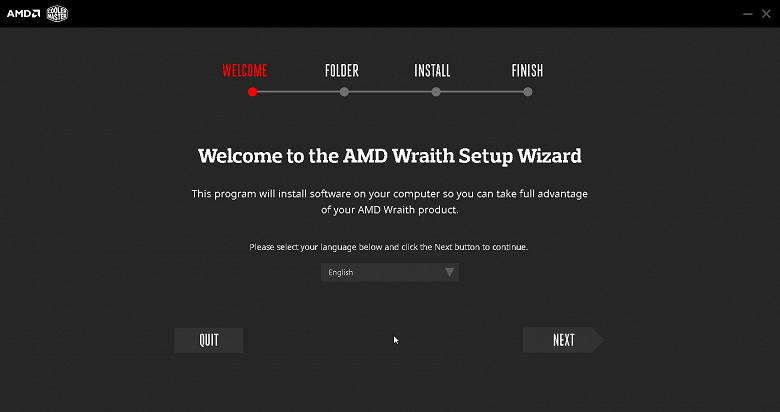
При запуске ПО проверит версию прошивки контроллера кулера и предложит ее обновить, если обнаружится свежая версия.
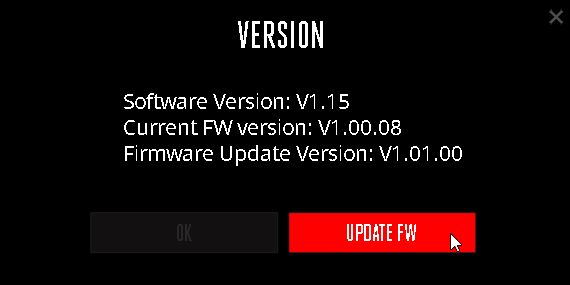
Закладки в правой половине главного окна позволяют переключаться между настройками подсветки полоски, крыльчатки и логотипа. Больше всего статических и динамических вариантов у подсветки полоски, так как ее подсвечивают несколько независимо управляемых RGB-светодиодов.

Есть даже вариант с передачей кодом Морзе введенной фразы.
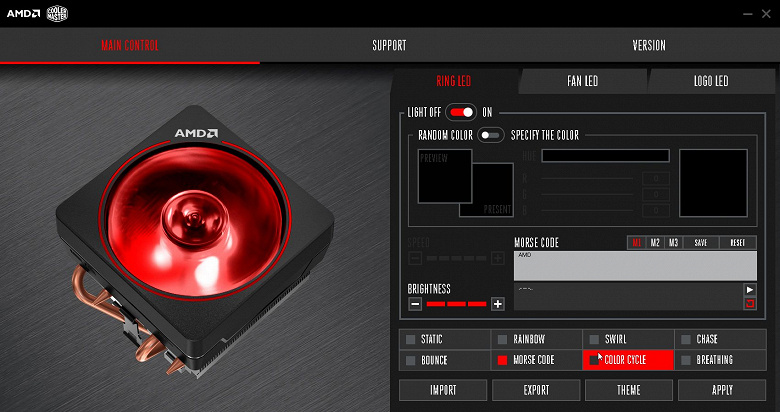
В случае подсветки крыльчатки и логотипа предлагается выбрать между одним статическим и двумя динамическими вариантами.
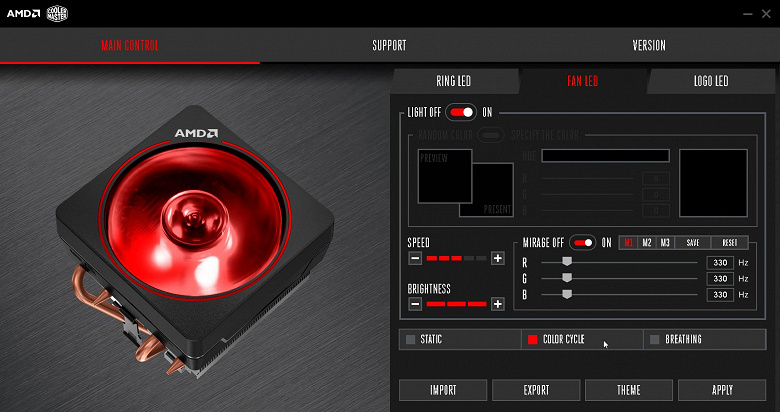
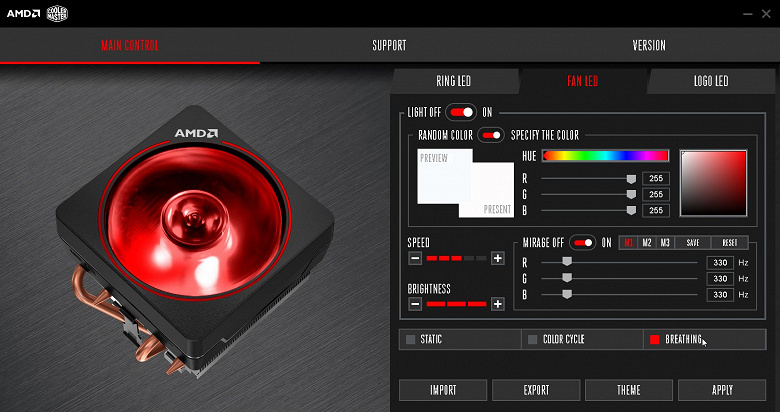

На видео ниже демонстрируется несколько вариантов подсветки кулера при управлении из указанного ПО:
Тестирование
Ниже в сводной таблице приведем результаты измерений ряда параметров.
| Высота, мм | 93 |
|---|---|
| Ширина, мм | 105 |
| Глубина, мм | 108 |
| Масса охладителя, г | 582 |
| Толщина ребер радиатора, мм (примерно) | 0,4 |
| Высота оребрения, мм | 61 |
| Длина кабеля вентилятора, мм | 221 |
| Длина кабеля подсветки, мм | 600 |
| Длина кабеля USB, мм | 600 |
Кабель от вентилятора заключен в скользкую оплетку, кабели подсветки имеют круглую оболочку из ПВХ.
Полное описание методики тестирования приведено в соответствующей статье «Методика тестирования процессорных охладителей (кулеров) образца 2017 года». В данном тестировании в качестве программы, загружающей процессор, мы использовали тест Stress FPU из пакета AIDA64. Режимы работы вентилятора — пониженная (L) или повышенная (H) скорость вращения — протестированы отдельно.
Этап 1. Определение зависимости скорости вращения вентилятора кулера от коэффициента заполнения ШИМ и/или напряжения питания
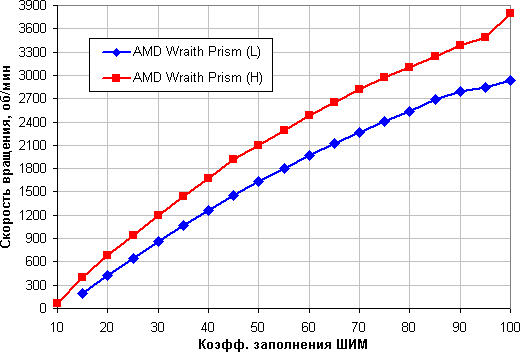
Диапазон регулировки широкий — от 10%-15% до 100% с плавным и нелинейным ростом скорости вращения, а при снижении коэффициента заполнения (КЗ) до 3% вентилятор останавливается. Это может иметь значение, если пользователь хочет создать гибридную систему охлаждения, которая при низкой нагрузке работает полностью или частично в пассивном режиме.
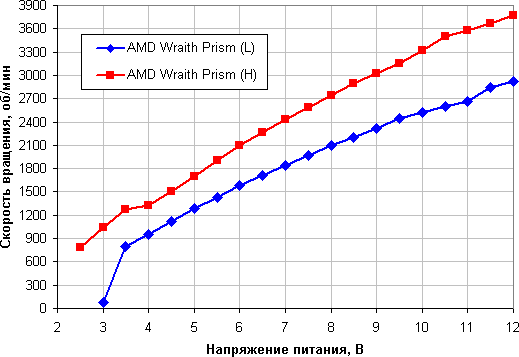
Диапазон регулировки также широкий. Вентилятор останавливается при снижении напряжения до 2,1/2,7 В и запускается от 2,2/2,9 В (режимы H/L).
Этап 2. Определение зависимости температуры процессора при его полной загрузке от скорости вращения вентилятора кулера
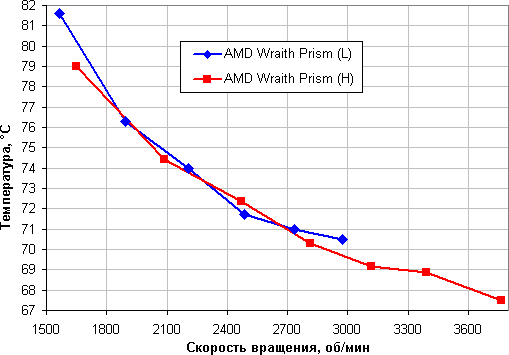
В этом тесте процессор перегревается при КЗ 30% в случае режима H и при КЗ 40%, когда включен режим L.
Этап 3. Определение уровня шума в зависимости от скорости вращения вентилятора кулера
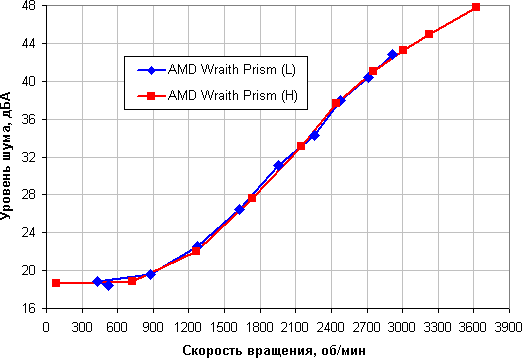
Зависит, конечно, от индивидуальных особенностей и других факторов, но в случае кулеров где-то от 40 дБА и выше шум с нашей точки зрения очень высокий для настольной системы, от 35 до 40 дБА уровень шума относится к разряду терпимых, ниже 35 дБА шум от системы охлаждения не будет сильно выделяться на фоне типичных небесшумных компонентов ПК — вентиляторов корпусных, на блоке питания, на видеокарте, а также жестких дисков, а где-то ниже 25 дБА кулер можно назвать условно бесшумным. В данном случае охватывается весь диапазон, но в целом кулер, скорее, шумный.
Этап 4. Построение зависимости уровня шума от температуры процессора при полной загрузке
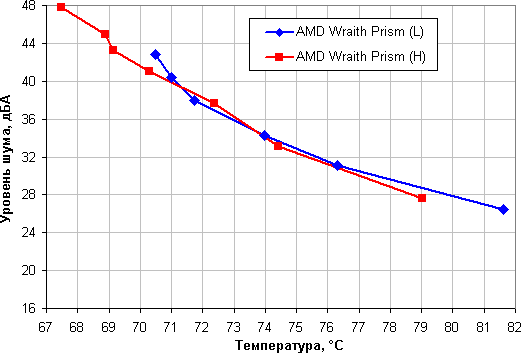
Попробуем уйти от условий тестового стенда к более реалистичным сценариям. Допустим, что температура воздуха внутри корпуса может повышаться до 44 °C, но температуру процессора под максимальной нагрузкой не хочется повышать выше 80 °C. Ограничившись этими условиями построим зависимость реальной максимальной мощности, потребляемой процессором, от уровня шума:
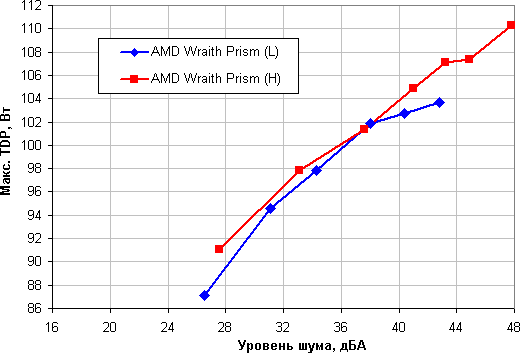
Приняв 25 дБА за критерий условной бесшумности, получим, что примерная максимальная мощность процессора, соответствующего этому уровню, составляет порядка 85 Вт. Еще раз уточним, это в жестких условиях обдува радиатора нагретым до 44 градусов воздухом, при снижении температуры воздуха указанные пределы мощности для бесшумной работы и максимальной мощности возрастают. Гипотетически, если не обращать внимания на уровень шума, предел мощности можно увеличить где-то до 110 Вт. Значит кулер должен справляться с охлаждением процессора AMD Ryzen 7 2700X в любых разумных условиях эксплуатации, но не стоит рассчитывать на условно бесшумную работу под большой и постоянной нагрузкой.
Выводы
Наше тестирование показало, что кулер AMD Wraith Prism можно использовать с процессорами, имеющими реальное потребление порядка 85 Вт, при этом даже с учетом возможного повышения температуры внутри корпуса до 44 °C и при условии максимальной нагрузки все равно будет сохраняться очень низкий уровень шума — 25 дБА и ниже. Подняв скорость вращения вентилятора, предел мощности можно увеличить до 110 Вт, но уровень шума при этом превысит комфортное значение. К достоинствам кулера следует отнести аккуратный дизайн, декоративную оплетку кабеля, габариты, не препятствующие установке модулей памяти, и, конечно, многоцветную и многозонную статичную или динамичную подсветку полоски и логотипа на кожухе и крыльчатки вентилятора.
Как сменить цвет кулеров ?
Iron branch
Пользователь
Регистрация:
02.12.2018
Сообщения: 198
Рейтинг: 5
Регистрация:
02.12.2018
Сообщения: 198
Рейтинг: 5
Дарова всем, втарил корпус с 3 rgb кулерами, даже хз что за кулера, как сменить цвет ? Биос весь облазил и ничего не нашел
Nikolasjkeee
Пользователь
Регистрация:
18.07.2012
Сообщения: 2347
Рейтинг: 963
Регистрация:
18.07.2012
Сообщения: 2347
Рейтинг: 963

Iron branch сказал(а):↑
Нажмите, чтобы раскрыть…
Как ты их выбирал тогда?
honder
Пользователь
Регистрация:
25.02.2015
Сообщения: 5198
Рейтинг: 2811
Регистрация:
25.02.2015
Сообщения: 5198
Рейтинг: 2811
От кулеров должен идти rgb коннектор, подключаешь его к своей мамке, или сама подсветка регулируется на корпусе.
Iron branch
Пользователь
Регистрация:
02.12.2018
Сообщения: 198
Рейтинг: 5
Регистрация:
02.12.2018
Сообщения: 198
Рейтинг: 5
honder сказал(а):↑
От кулеров должен идти rgb коннектор, подключаешь его к своей мамке, или сама подсветка регулируется на корпусе.
Нажмите, чтобы раскрыть…
а где кнопка эта для регулирования может находиться ?
honder
Пользователь
Регистрация:
25.02.2015
Сообщения: 5198
Рейтинг: 2811
Регистрация:
25.02.2015
Сообщения: 5198
Рейтинг: 2811
Iron branch сказал(а):↑
а где кнопка эта для регулирования может находиться ?
Нажмите, чтобы раскрыть…
Я гадалка? Я даже не знаю, что у тебя за корпус.
Balea
Пользователь
Регистрация:
17.05.2019
Сообщения: 7898
Рейтинг: 493
Нарушения: 100
Регистрация:
17.05.2019
Сообщения: 7898
Рейтинг: 493
Нарушения: 100
балончиком с краской
кто тебе сказал что светящйся ноунейм кулер вообще должен менять цвет без контроллера?
Iron branch
Пользователь
Регистрация:
02.12.2018
Сообщения: 198
Рейтинг: 5
Регистрация:
02.12.2018
Сообщения: 198
Рейтинг: 5
honder сказал(а):↑
Я гадалка? Я даже не знаю, что у тебя за корпус.
Нажмите, чтобы раскрыть…
Balea сказал(а):↑
балончиком с краской
кто тебе сказал что светящйся ноунейм кулер вообще должен менять цвет без контроллера?
Нажмите, чтобы раскрыть…
я разобрался, у меня deepcool cf 120c, но контроллера в корпусе нет
Balea
Пользователь
Регистрация:
17.05.2019
Сообщения: 7898
Рейтинг: 493
Нарушения: 100
Регистрация:
17.05.2019
Сообщения: 7898
Рейтинг: 493
Нарушения: 100
Iron branch сказал(а):↑
я разобрался, у меня deepcool cf 120c, но контроллера в корпусе нет
Нажмите, чтобы раскрыть…
ну эти можно в мать воткнуть, если она поддерживает одну из технологий aura/polychrome sync/mystic light/rgb fusion/razer chroma. регулировка будет через софт от твоей матери.
honder
Пользователь
Регистрация:
25.02.2015
Сообщения: 5198
Рейтинг: 2811
Регистрация:
25.02.2015
Сообщения: 5198
Рейтинг: 2811
Iron branch сказал(а):↑
я разобрался, у меня deepcool cf 120c, но контроллера в корпусе нет
Нажмите, чтобы раскрыть…
Зачем ты скидываешь название вертушки? Дай название корпуса. И да, на твоих вертушках есть 3 пин ргб коннекторы. Смотри куда они идут, по идее они должны объединяться в одну для перехода на мать, если корпус не дерьмо.
Iron branch
Пользователь
Регистрация:
02.12.2018
Сообщения: 198
Рейтинг: 5
Регистрация:
02.12.2018
Сообщения: 198
Рейтинг: 5
Balea сказал(а):↑
ну эти можно в мать воткнуть, если она поддерживает одну из технологий aura/polychrome sync/mystic light/rgb fusion/razer chroma. регулировка будет через софт от твоей матери.
Нажмите, чтобы раскрыть…
набрал туда где брал, по-ходу так и есть
Тема закрыта
-
Заголовок
Ответов Просмотров
Последнее сообщение
-
coldd
11 Feb 2023 в 00:14Сообщений: 5
11 Feb 2023 в 00:14 -
Сообщений: 5
11 Feb 2023 в 00:04Сообщений:5
Просмотров:14
-
zedex
11 Feb 2023 в 00:03Сообщений: 4
11 Feb 2023 в 00:03Сообщений:4
Просмотров:11
-
Сообщений: 6
11 Feb 2023 в 00:03Сообщений:6
Просмотров:14
-
yanaro
10 Feb 2023 в 23:55Сообщений: 14
10 Feb 2023 в 23:55Сообщений:14
Просмотров:21
Содержание
- Как поменять цвет кулера
- Полноцветная подсветка RGB: что для нее потребуется?
- Приложение MSI Mystic Light Sync
- Адресуемые RGB и неадресуемые ARGB разъемы
- Далее: выбираем основные компоненты
- Материнская плата: MPG Z390 GAMING PRO CARBON
- Корпус: MPG GUNGNIR 100
- 5 лучших компонентов и аксессуаров для ПК с подсветкой!
- Модули памяти: RAM
- Корпусные вентиляторы и процессорный кулер
- Кронштейн для видеокарты: ATLAS MYSTIC ARGB
- Светодиодные ленты RGB LED
- Периферийные устройства с подсветкой RGB
- Все готово! Пора дать волю воображению!
- Полноцветная подсветка RGB: что для нее потребуется?
- Приложение MSI Mystic Light Sync
- Адресуемые RGB и неадресуемые ARGB разъемы
- Далее: выбираем основные компоненты
- Материнская плата: MPG Z390 GAMING PRO CARBON
- Корпус: MPG GUNGNIR 100
- 5 лучших компонентов и аксессуаров для ПК с подсветкой!
- Модули памяти: RAM
- Корпусные вентиляторы и процессорный кулер
- Кронштейн для видеокарты: ATLAS MYSTIC ARGB
- Светодиодные ленты RGB LED
- Периферийные устройства с подсветкой RGB
- Все готово! Пора дать волю воображению!
- Решения AMD премиум-класса для охлаждения процессоров
- AMD предлагает премиальные решения в области теплоотвода для тех, кто заботится о том, как работает, звучит и выглядит их ПК.
- Линейка кулеров премиум-класса AMD Wraith для процессоров с разъемом AM4 и процессоров AMD Ryzen™
- Особые процессоры заслуживают особого охлаждения
- Добейтесь максимальной производительности своего ПК, используя сверхэффективные решения для охлаждения процессоров Ryzen™ Threadripper™ от наших партнеров, включая новый кулер Wraith Ripper.
- Первоклассный кулер AMD Wraith Prism
- Новый кулер AMD Wraith Prism
- Кулер AMD Wraith Max
- Оригинальный кулер AMD Wraith
- Практически бесшумное решение в области отвода тепла 125W AMD
- Практически бесшумные решения в области отвода тепла 95 W AMD
Как поменять цвет кулера
Полноцветная подсветка RGB: что для нее потребуется?
Игровой компьютер является отражением личности и предпочтений самого геймера, и потому будет неполноценным без некоторой толики ярких красок. Да, мы знаем, что подсветка нравится не каждому, однако ее действительно предпочитает большинство пользователей. С другой стороны, разница между по-настоящему роскошной и излишне вычурной подсветкой весьма тонка. Недостаточно просто установить соответствующие компоненты и светодиодные ленты, а затем все это включить.
В данной статье мы познакомим вас с различными компонентами и аксессуарами, которые используются для того, чтобы озарить новыми красками игровую систему. При этом все ее компоненты будут работать как единый ансамбль, наделяя ее великолепным внешним видом.
Приложение MSI Mystic Light Sync
Для начала потребуется программное обеспечение, гибкое и функциональное, с помощью которого вы сможете настраивать и синхронизировать подсветку каждого компонента своей системы.
Именно такой контроль дает вам в руки приложение MSI Mystic Light. С его помощью регулируется вся подсветка, от материнской платы до светодиодных лент, при этом интуитивно понятный интерфейс позволяет без малейших усилий настроить даже очень сложные визуальные эффекты.
*Приложение Mystic Light 3 можно скачать по следующей ссылке: здесь
Адресуемые RGB и неадресуемые ARGB разъемы
При покупке компонентов с подсветкой вам рано или поздно придется столкнуться с данными терминами. Причем за ними скрывается не только различная функциональность, но и весьма различный внешний вид. Вот почему очень важно понимать отличия между двумя типами разъемов, к которым подключаются светодиодные ленты и другие устройства с подсветкой.
Неадресуемый разъем (обычно – 4-контактный с напряжением 12 В) существенно ограничивает ваши возможности по управлению цветом. Например, невозможно сделать так, чтобы разные участки светодиодной ленты, подключенной к такому разъему, светились разными оттенками.
В отличие от них, адресуемые разъемы (обычно – 3-контактные с током 5 В) снабжены управляющей схемой (микрочипом), благодаря которому предлагают куда более гибкую регулировку.
В результате можно, например, заставить светодиодную ленту светиться одновременно несколькими цветами, в том числе синхронно с другими такими же лентами, подключенными к адресуемым разъемам.
Далее: выбираем основные компоненты
Материнская плата: MPG Z390 GAMING PRO CARBON
В качестве фундамента для нашего ПК мы выбрали материнскую плату MPG Z390 GAMING PRO CARBON, которая не только обладает специальными геймерскими функциями, улучшающими игровой процесс, но и позволяет подключать аксессуары и компоненты с подсветкой. Помимо своей встроенной подсветки, плата предлагает разъем JRAINBOW (адресуемый) и два неадресуемых 4-контактных разъема RGB. Кроме того, она поддерживает адресуемый контроллер Corsair, что позволяет управлять подсветкой компонентов Corsair через приложение MSI Mystic Light.
* Примечание: Устройства с адресуемой подсветкой следует подключать к разъемам JRAINBOW, иначе они будут работать как неадресуемые (светиться одним цветом).
Корпус: MPG GUNGNIR 100
Если вы хотите собрать игровой ПК с подсветкой, то корпусу следует уделить особое внимание. Он должен не только хорошо выглядеть сам, но и предоставлять удобный доступ к регулировке подсветки. Именно такой является модель MSI MPG GUNGNIR 100.
На его передней панели имеется кнопка, позволяющая моментально изменять визуальный эффект подсветки, а также управлять ее яркостью. Предустановленный вентилятор с адресуемой подсветкой уже к ней подключен и готов повиноваться вашим командам.
Кроме того, в комплект поставки входит специальный концентратор, к которому можно подключить до восьми адресуемых светодиодных лент. Таким образом, вы получаете широкие возможности по иллюминации компьютера на свое усмотрение, как прямо сейчас, так и в будущем.
5 лучших компонентов и аксессуаров для ПК с подсветкой!
Модули памяти: RAM
В настоящее время существует множество модулей памяти с подсветкой, поддерживающей различные визуальные эффекты. Вот почему они являются незаменимым элементом любого красочного компьютера.
Мы рекомендуем использовать как минимум двухканальную конфигурацию. Так ваша конфигурация будет более симметричной, а выбор визуальных эффектов – более широким.
▼HYPERX PREDATOR DDR4 RGB
Корпусные вентиляторы и процессорный кулер
Корпусные вентиляторы и процессорный кулер – одни из наиболее заметных элементов компьютера, особенно если в корпусе имеется панель из закаленного стекла, как у модели MSI MPG Gungnir 100.
Подсветка этих компонентов будет сразу бросаться в глаза. Поэтому современный процессорный кулер с полноцветной подсветкой – неотъемлемая часть любого геймерского компьютера.
При выборе корпусных вентиляторов, в погоне за красочностью не забывайте о собственно охлаждении. Для нашей сборки мы рекомендуем вентилятор с адресуемой подсветкой. Он станет отличным дополнением к аналогичному вентилятору, уже предустановленному в выбранном нами корпусе. Кроме того, он сможет работать синхронно с другими компонентами, создавая единые визуальные эффекты.
▼COOLER MASTER MASTERLIQUID ML240R RGB
Кронштейн для видеокарты: ATLAS MYSTIC ARGB
Кронштейн ATLAS MYSTIC ARGB – отличный способ защитить видеокарту, при этом добавив еще больше красок геймерскому ПК. Без такой поддержки массивное устройство будет провисать, что рано или поздно может привести к повреждению графического слота. Кронштейн наделен адресуемой подсветкой, которая станет отличным дополнением к общей системе иллюминации.
Итак, данный аксессуар – это защита компонентов плюс дополнительные краски в облике вашего компьютера.
Светодиодные ленты RGB LED
Чтобы разогнать тьму – пользуйтесь светодиодными лентами! Поместите их в те места корпуса, которые на охвачены подсветкой основных компонентов и аксессуаров, чтобы добиться гармоничного освещения всей компьютерной системы.
Способов размещения лент существует множество, и все зависит от ваших личных предпочтений. Для создания атмосферного освещения сделайте так, чтобы их нельзя было увидеть напрямую. Поместите ленты лицом к различным поверхностям, чтобы свет от них стал рассеянным.
Если же светодиодные ленты видны прямо сквозь прозрачную боковую панель корпуса, выглядит это слишком вычурно, поэтому такой вариант не будет идеальным.
Периферийные устройства с подсветкой RGB

Все готово! Пора дать волю воображению!
Ниже представлены наши рекомендации по сборке ПК с полноцветной подсветкой:
Если вам нужны идеи о выборе цвета и визуальных эффектов подсветки, достаточно поискать картинки в интернете. Если же вдохновению нужно нечто большее, то зайдите на наш сайт Зарядись энергией света , посвященный всем любителям персонализировать свой ПК с помощью красочной иллюминации. Там вы сможете найти идеи по оформлению ПК, рекомендации по подбору компонентов и многое другое. Фильтры в левой части страницы помогут быстро найти нужную информацию.
Не забывайте о нас, когда закончите сборку своего самого красивого ПК. Расскажите нам о нем в сети Twitter, используя хэштег #MysticLight, и продемонстрируйте всем свой любимый визуальный эффект!
Полноцветная подсветка RGB: что для нее потребуется?
Игровой компьютер является отражением личности и предпочтений самого геймера, и потому будет неполноценным без некоторой толики ярких красок. Да, мы знаем, что подсветка нравится не каждому, однако ее действительно предпочитает большинство пользователей. С другой стороны, разница между по-настоящему роскошной и излишне вычурной подсветкой весьма тонка. Недостаточно просто установить соответствующие компоненты и светодиодные ленты, а затем все это включить.
В данной статье мы познакомим вас с различными компонентами и аксессуарами, которые используются для того, чтобы озарить новыми красками игровую систему. При этом все ее компоненты будут работать как единый ансамбль, наделяя ее великолепным внешним видом.
Приложение MSI Mystic Light Sync
Для начала потребуется программное обеспечение, гибкое и функциональное, с помощью которого вы сможете настраивать и синхронизировать подсветку каждого компонента своей системы.
Именно такой контроль дает вам в руки приложение MSI Mystic Light. С его помощью регулируется вся подсветка, от материнской платы до светодиодных лент, при этом интуитивно понятный интерфейс позволяет без малейших усилий настроить даже очень сложные визуальные эффекты.
*Приложение Mystic Light 3 можно скачать по следующей ссылке: здесь
Адресуемые RGB и неадресуемые ARGB разъемы
При покупке компонентов с подсветкой вам рано или поздно придется столкнуться с данными терминами. Причем за ними скрывается не только различная функциональность, но и весьма различный внешний вид. Вот почему очень важно понимать отличия между двумя типами разъемов, к которым подключаются светодиодные ленты и другие устройства с подсветкой.
Неадресуемый разъем (обычно – 4-контактный с напряжением 12 В) существенно ограничивает ваши возможности по управлению цветом. Например, невозможно сделать так, чтобы разные участки светодиодной ленты, подключенной к такому разъему, светились разными оттенками.
В отличие от них, адресуемые разъемы (обычно – 3-контактные с током 5 В) снабжены управляющей схемой (микрочипом), благодаря которому предлагают куда более гибкую регулировку.
В результате можно, например, заставить светодиодную ленту светиться одновременно несколькими цветами, в том числе синхронно с другими такими же лентами, подключенными к адресуемым разъемам.
Далее: выбираем основные компоненты
Материнская плата: MPG Z390 GAMING PRO CARBON
В качестве фундамента для нашего ПК мы выбрали материнскую плату MPG Z390 GAMING PRO CARBON, которая не только обладает специальными геймерскими функциями, улучшающими игровой процесс, но и позволяет подключать аксессуары и компоненты с подсветкой. Помимо своей встроенной подсветки, плата предлагает разъем JRAINBOW (адресуемый) и два неадресуемых 4-контактных разъема RGB. Кроме того, она поддерживает адресуемый контроллер Corsair, что позволяет управлять подсветкой компонентов Corsair через приложение MSI Mystic Light.
* Примечание: Устройства с адресуемой подсветкой следует подключать к разъемам JRAINBOW, иначе они будут работать как неадресуемые (светиться одним цветом).
Корпус: MPG GUNGNIR 100
Если вы хотите собрать игровой ПК с подсветкой, то корпусу следует уделить особое внимание. Он должен не только хорошо выглядеть сам, но и предоставлять удобный доступ к регулировке подсветки. Именно такой является модель MSI MPG GUNGNIR 100.
На его передней панели имеется кнопка, позволяющая моментально изменять визуальный эффект подсветки, а также управлять ее яркостью. Предустановленный вентилятор с адресуемой подсветкой уже к ней подключен и готов повиноваться вашим командам.
Кроме того, в комплект поставки входит специальный концентратор, к которому можно подключить до восьми адресуемых светодиодных лент. Таким образом, вы получаете широкие возможности по иллюминации компьютера на свое усмотрение, как прямо сейчас, так и в будущем.
5 лучших компонентов и аксессуаров для ПК с подсветкой!
Модули памяти: RAM
В настоящее время существует множество модулей памяти с подсветкой, поддерживающей различные визуальные эффекты. Вот почему они являются незаменимым элементом любого красочного компьютера.
Мы рекомендуем использовать как минимум двухканальную конфигурацию. Так ваша конфигурация будет более симметричной, а выбор визуальных эффектов – более широким.
▼HYPERX PREDATOR DDR4 RGB
Корпусные вентиляторы и процессорный кулер
Корпусные вентиляторы и процессорный кулер – одни из наиболее заметных элементов компьютера, особенно если в корпусе имеется панель из закаленного стекла, как у модели MSI MPG Gungnir 100.
Подсветка этих компонентов будет сразу бросаться в глаза. Поэтому современный процессорный кулер с полноцветной подсветкой – неотъемлемая часть любого геймерского компьютера.
При выборе корпусных вентиляторов, в погоне за красочностью не забывайте о собственно охлаждении. Для нашей сборки мы рекомендуем вентилятор с адресуемой подсветкой. Он станет отличным дополнением к аналогичному вентилятору, уже предустановленному в выбранном нами корпусе. Кроме того, он сможет работать синхронно с другими компонентами, создавая единые визуальные эффекты.
▼COOLER MASTER MASTERLIQUID ML240R RGB
Кронштейн для видеокарты: ATLAS MYSTIC ARGB
Кронштейн ATLAS MYSTIC ARGB – отличный способ защитить видеокарту, при этом добавив еще больше красок геймерскому ПК. Без такой поддержки массивное устройство будет провисать, что рано или поздно может привести к повреждению графического слота. Кронштейн наделен адресуемой подсветкой, которая станет отличным дополнением к общей системе иллюминации.
Итак, данный аксессуар – это защита компонентов плюс дополнительные краски в облике вашего компьютера.
Светодиодные ленты RGB LED
Чтобы разогнать тьму – пользуйтесь светодиодными лентами! Поместите их в те места корпуса, которые на охвачены подсветкой основных компонентов и аксессуаров, чтобы добиться гармоничного освещения всей компьютерной системы.
Способов размещения лент существует множество, и все зависит от ваших личных предпочтений. Для создания атмосферного освещения сделайте так, чтобы их нельзя было увидеть напрямую. Поместите ленты лицом к различным поверхностям, чтобы свет от них стал рассеянным.
Если же светодиодные ленты видны прямо сквозь прозрачную боковую панель корпуса, выглядит это слишком вычурно, поэтому такой вариант не будет идеальным.
Периферийные устройства с подсветкой RGB

Все готово! Пора дать волю воображению!
Ниже представлены наши рекомендации по сборке ПК с полноцветной подсветкой:
Если вам нужны идеи о выборе цвета и визуальных эффектов подсветки, достаточно поискать картинки в интернете. Если же вдохновению нужно нечто большее, то зайдите на наш сайт Зарядись энергией света , посвященный всем любителям персонализировать свой ПК с помощью красочной иллюминации. Там вы сможете найти идеи по оформлению ПК, рекомендации по подбору компонентов и многое другое. Фильтры в левой части страницы помогут быстро найти нужную информацию.
Не забывайте о нас, когда закончите сборку своего самого красивого ПК. Расскажите нам о нем в сети Twitter, используя хэштег #MysticLight, и продемонстрируйте всем свой любимый визуальный эффект!
Решения AMD премиум-класса для охлаждения процессоров
AMD предлагает премиальные решения в области теплоотвода для тех, кто заботится о том, как работает, звучит и выглядит их ПК.
Мы прислушивались к отзывам пользователей и разработали новейшие кулеры, обеспечивающие практически бесшумную работу, подкрепляемую большими возможностями по отводу тепла, без увеличения цены при приобретении с существующими процессорами — поистине впечатляющая выгода.
Линейка кулеров премиум-класса AMD Wraith для процессоров с разъемом AM4 и процессоров AMD Ryzen™
Мы превзошли ожидания и создали совершенно новую линейку кулеров премиум-класса AMD Wraith для процессоров с разъемом AM4 и улучшенного процессора Ryzen™. Каждый кулер из линейки Wraith — от небольшого Wraith Stealth до топового Wraith Prism — работает практически бесшумно и обладает впечатляющими возможностями по охлаждению. Кроме того, каждый настольный процессор 2-го и 3-го поколения Ryzen™ 7 для настольных ПК и процессор Ryzen 9 3900X для настольных ПК оснащены кулером AMD Wraith с настраиваемой цветовой светодиодной подсветкой, позволяющей вашему ПК не только отлично работать, но и отлично выглядеть. При выборе совместимых материнских плат, например ASRock RGB LED, ASUS Aura sync, Biostar VIVID LED DJ, Gigabyte RGB Fusion и MSI Mystic Light, можно управлять RGB-подсветкой.
Примечание: не все кулеры AMD Wraith оснащены управляемой пользователем RGB-подсветкой. Характеристики кулеров приведены в списке в нижней части этой страницы.
Особые процессоры заслуживают особого охлаждения
Добейтесь максимальной производительности своего ПК, используя сверхэффективные решения для охлаждения процессоров Ryzen™ Threadripper™ от наших партнеров, включая новый кулер Wraith Ripper.
Первоклассный кулер AMD Wraith Prism
Новый кулер AMD Wraith Prism
Выбирайте цвет: кулер AMD Wraith Prism, входящий в комплект всех процессоров Ryzen 7 и 9 третьего поколения для настольных ПК, может то, что не под силу предыдущим серийным кулерам — он оснащен управляемой кольцевой RGB-подсветкой и вентилятором с прозрачными лопастями. Также добавлена поддержка Razer Chroma, в результате чего каждое действие и событие в игре будет сопровождаться определенными цветовыми эффектами.
Кулер Wraith Prism — это не только эффектный внешний вид. Мы также повысили совместимость кулера с материнскими платами и платами ОЗУ, сведя к минимуму его профиль и добавив тепловые трубки с непосредственным контактом. Кроме того, мы оснастили кулер системой управления скоростью вентилятора при разгоне для повышения эффективности отвода тепла.
При выборе совместимых материнских плат с разъемом AM4, например ASRock RGB LED, ASUS Aura sync, Biostar VIVID LED DJ, Gigabyte RGB Fusion и MSI Mystic Light, пользователи могут управлять RGB-подсветкой.
Кулер AMD Wraith Max
AMD Wraith Max — это кулер премиум-класса для воздушного охлаждения процессоров. Кулер Wraith Max, который теперь можно приобрести отдельно, совместим с процессорами AMD Ryzen™, процессорами седьмого поколения серии A и процессорами AMD Athlon™ для настольных ПК (с разъемом AM4). Он поддерживает управляемую пользователем RGB-подсветку на материнских платах с разъемом AM4, таких как ASRock RGB LED, ASUS Aura sync, Biostar VIVID LED DJ, Gigabyte RGB Fusion и MSI Mystic Light.
Кулер Wraith Max также совместим с такими процессорами, как AMD FX™ серии 4000/6000/8000 (разъем AM3+), AMD A-серии и Athlon (разъем FM2+). При использовании материнских плат, которые не поддерживают управление подсветкой RGB, функция настройки цвета подсветки кулера будет недоступна и кулер будет подсвечиваться только красным цветом.
Примечание. Уникальная версия кулера Wraith Max с программируемой светодиодной подсветкой RGB также доступна как предустановленное решение для охлаждения в определенных партнерских системах. Если в вашей системе уже установлен кулер Wraith Max с системой управления RGB-подсветкой на основе USB, вы можете скачать специальную программу для управления подсветкой RGB кулера AMD Wraith Max на веб-сайте CoolerMaster. Эта программа *не* работает с кулерами Wraith Max, приобретенными в розницу в отдельной упаковке, для которых требуется поддержка программного обеспечения материнской платы, чтобы управлять подсветкой RGB.
Оригинальный кулер AMD Wraith
Представляем оригинальный кулер AMD Wraith. Когда он установлен в компьютере 2 , он работает практически бесшумно (уровень шума составляет 39 дБА). Это составляет всего одну десятую от уровня шума его предшественника, и в то же время он обладает впечатляющими возможностями по охлаждению благодаря увеличению площади пластин охлаждения на 24% и повышению создаваемого воздушного потока на 34%. 3,5 Подсветка и привлекательный кожух кулера Wraith делает его желанной деталью и гордостью для каждого пользователя. Кулер доступен уже сейчас и поставляется эксклюзивно в комплекте с такими процессорами, как AMD FX™ 8370, FX™ 8350, FX™ 6350 и гибридным процессором A10-7890K.
Практически бесшумное решение в области отвода тепла 125W AMD
Когда результаты имеют значение: практически бесшумное решение AMD для охлаждения процессоров с тепловым пакетом 125 Вт: оригинальные кулеры AMD Wraith работают практически бесшумно, эффективно отводят тепло и не оснащены подсветкой 2, 4 . Это мощное охлаждающее устройство входит в комплект поставки процессоров AMD Athlon™ X4 880K и A10-7870K.
Практически бесшумные решения в области отвода тепла 95 W AMD
Работает практически так же бесшумно, как и оригинальный кулер AMD Wraith, но без украшательств. Практически бесшумные решения AMD в области отвода тепла 95 W характеризуются такими же показателями, как и у кулера AMD Wraith, и теперь поставляются в комплекте с процессорами, включая AMD Athlon™ X4 870K, Athlon™ X4 860K, Athlon™ X4 845, A10-7860K, A8-7670K и A8-7650K. 2,4
Источник